1

حفر القرص النظام الأساسي: ويندوز، ماك موزعة على النحو التالي: Freemium
15891291
2
ار ستوديوالنظام الأساسي: ويندوز، ماك، لينكس موزعة على النحو التالي: تجاري
347284
3

فوتوريك النظام الأساسي: ويندوز، ماك، لينكس موزعة على النحو التالي: مفتوح المصدر
معايير اختيار برامج استعادة البيانات لدينا
فيما يلي بعض الجوانب الحاسمة التي تحدد أفضل برامج استعادة البيانات من المنافسة.⚙️ الأداء وتعدد الاستخدامات : إحدى المشكلات الشائعة في الكثير من تطبيقات الاسترداد هذه هي أن أدوات الإنقاذ تدعم أنواعًا محدودة جدًا من الملفات. يصبح تطبيق الاسترداد واسع الحيلة عندما يدعم استعادة مجموعة واسعة من أنواع الملفات؛ لذلك، يمكنك بكل ثقة استعادة الصور ومقاطع الفيديو وملفات الموسيقى وأنواع الملفات الأخرى الأكثر تحديدًا، مثل ملفات XLS أو DOC أو PDF . هناك إدراك آخر غير سار وهو أن معظم برامجك لا تدعم استعادة الملفات من أجهزة التخزين الخارجية مثل الأقراص الصلبة الخارجية أو بطاقات الذاكرة أو محركات أقراص USB المحمولة . يعد هذا أمرًا غير مريح تمامًا نظرًا لأن الجزء الأكبر من فقدان البيانات هذه الأيام يحدث على أجهزة تخزين خارجية أو محمولة. لقد فضلنا برامج استعادة البيانات متعددة الاستخدامات ذات الأداء العالي، ودعم أنواع الملفات المختلفة، وأنظمة الملفات، والاسترداد من أجهزة التخزين الخارجية، مع الحفاظ على معدل استرداد مرتفع.سرعة المسح : الوقت هو شيء لا يملكه أحد ما يكفي هذه الأيام. لا يمكنك أن تتوقع أن يقضي المستخدمون اليوم بأكمله في انتظار عمليات المسح والاسترداد ليتمكنوا أخيرًا من الحصول على شيء عاجل. يحتوي برنامج استعادة البيانات ذو الأداء الجيد بشكل عام على خيارات للمسح عالي السرعة. ويأتي البعض أيضًا مزودًا بمسح مخصص أثناء استهداف ملف معين لاسترداده. لقد فضلنا برنامج استعادة البيانات الذي يتمتع بسرعات مسح سريعة، حيث يقدم عمليات فحص عالية السرعة وقابلة للتخصيص لاستعادة الملفات المستهدفة، وبالتالي توفير الوقت وزيادة الكفاءة.
فرص معاينة الملفات واستردادها : ميزة أخرى مهمة هي معاينة الملفات التي تم تحديدها بالفعل. أيضًا، يجب أن تكون الملفات المستردة بجودتها الأصلية. تعرض تطبيقات استعادة البيانات الموثوقة أيضًا فرص استرداد كل ملف. لقد أعطينا الأفضلية لبرنامج استعادة البيانات مع معاينات الملفات، والحفاظ على الجودة الأصلية، وعرض فرص الاسترداد لاتخاذ قرارات مستنيرة.
واجهة مستخدم سهلة الاستخدام : ليس هناك فائدة من الحصول على أفضل تطبيق لاستعادة البيانات في العالم إذا كان من الممكن تشغيله فقط من قبل الفريق الذي يقف وراءه. تعد الواجهة البسيطة وسهولة الاستخدام أمرًا ضروريًا لأي تطبيق. تحتوي الكثير من برامج الاسترداد على أيقونات براقة وميزات عالية التقنية يفترض أنها عديمة الفائدة إلى حد ما. غالبًا ما يحتاج المستخدم النهائي فقط إلى واجهة محددة جيدًا لتوصيل البضائع. لقد أعطينا الأولوية لبرنامج استعادة البيانات سهل الاستخدام من خلال واجهة بسيطة، وإزالة العناصر المبهرجة، لتسهيل تشغيل المستخدم النهائي.
الآن بعد أن عرفت ما الذي يجعل برنامج الاسترداد رائعًا، دعنا ننتقل إلى التصنيف.
أفضل 10 برامج لاستعادة البيانات
1. استعادة بيانات Disk Drill (نظامي التشغيل Windows وMac)
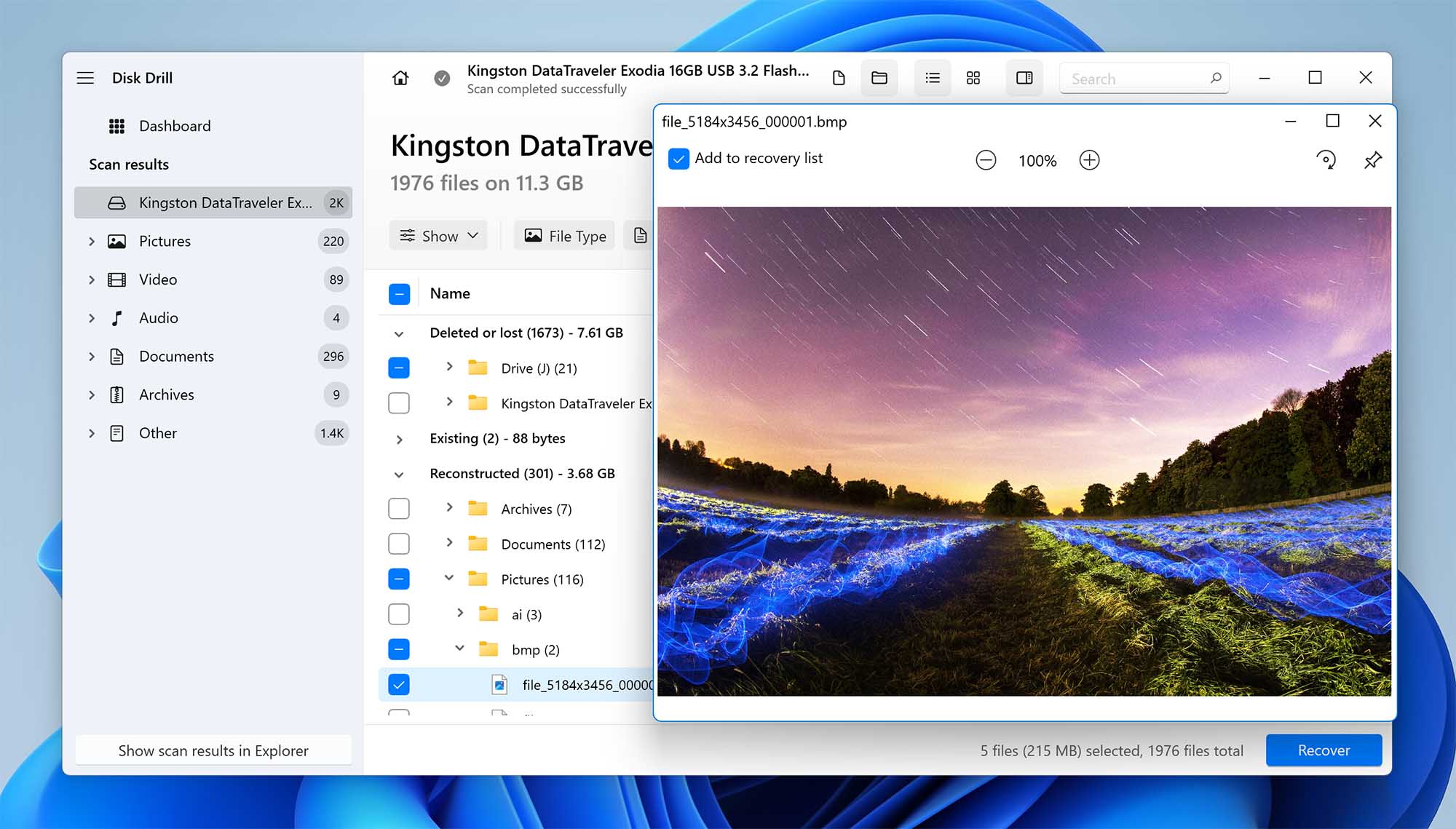
يعد Disk Drill أحد أفضل برامج استعادة البيانات لنظامي التشغيل Windows وMac نظرًا لقدرته على استعادة البيانات المفقودة أو المحذوفة بسهولة من جميع أجهزة التخزين الداخلية والخارجية، بغض النظر عن نظام الملفات الخاص بها.
الايجابيات:
يدعم المئات من تنسيقات الملفات
قدرات استرداد قوية
البحث عن القسم المفقود
ميزات حماية البيانات والنسخ الاحتياطي
واجهة مستخدم بديهية
يستعيد ما يصل إلى 500 ميجابايت من البيانات مجانًا (Windows)
القدرة على تحميل نتائج المسح كمجلد
سلبيات:
قدرات استرداد قوية
البحث عن القسم المفقود
ميزات حماية البيانات والنسخ الاحتياطي
واجهة مستخدم بديهية
يستعيد ما يصل إلى 500 ميجابايت من البيانات مجانًا (Windows)
القدرة على تحميل نتائج المسح كمجلد
سلبيات:
لا يوجد دعم عبر الهاتف
متوسط سرعة المسح
دعم محدود لأنظمة ملفات Linux
تحميل برنامج Disk Drill
تجربة المستخدم
تم تطوير Disk Drill بواسطة خبراء استعادة البيانات في CleverFiles، وهو الخيار الأفضل للمستخدمين المنزليين المحترفين والعاديين على حد سواء، حيث يوفر تجربة مصقولة بشكل استثنائي وأفضل نتائج استعادة البيانات في فئتها. يمكن لأحدث إصدار من البرنامج استرداد البيانات بأكثر من 400 تنسيق ملف من مجموعة متنوعة من أجهزة التخزين وأنظمة الملفات باستخدام خوارزميات المسح المتقدمة.
تعد استعادة البيانات باستخدام Disk Drill عملية بديهية ولا تتطلب أي معرفة متخصصة. يمكنك تصفية نتائج المسح للعثور على ملف معين ومعاينته قبل الاسترداد مباشرة داخل Disk Drill. إذا كنت بحاجة إلى إيقاف تشغيل جهاز الكمبيوتر الخاص بك، فيمكنك ببساطة إيقاف الفحص مؤقتًا واستئنافه لاحقًا.
يمكن للإصدار المجاني من Disk Drill استرداد ما يصل إلى 500 ميجابايت من البيانات (على نظام التشغيل Windows)، ويوفر حماية محسنة للبيانات من خلال ميزات Recovery Vault وDrive الاحتياطية (مما يجعل Disk Drill أداة نسخ احتياطي واسترداد في نفس الوقت ) . كل من هذه الميزات سهلة الاستخدام مثل جزء استعادة البيانات في Disk Drill لأنها تشترك في نفس واجهة المستخدم المصقولة. جانب آخر مهم من Disk Drill هو قدرته على استعادة البيانات بأسماء الملفات الأصلية وبنية المجلدات .
يمكن للمستخدمين الذين يرغبون في الاستمتاع باستعادة غير محدودة للبيانات الترقية إلى Disk Drill PRO مقابل 89.00 دولارًا فقط وتنشيطه على ما يصل إلى 3 أجهزة كمبيوتر. يمكن شراء الترقيات مدى الحياة مقابل 29 دولارًا لاستعادة البيانات بشكل موثوق حتى على الإصدارات المستقبلية من Windows وmacOS.
علاوة على ذلك، عندما تقوم بشراء Disk Drill فإنك تحصل في الواقع على اثنين مقابل واحد . على سبيل المثال، عند شرائك لبرنامج Disk Drill PRO لنظام التشغيل Windows تحصل تلقائيًا على إصدار لنظام التشغيل macOS.
على الرغم من كلمة PRO الموجودة في اسمها، إلا أن الإصدار المدفوع من Disk Drill سهل الاستخدام تمامًا مثل الإصدار المجاني، لذلك حتى المستخدمين المنزليين عديمي الخبرة والذين ليس لديهم معرفة متخصصة لا ينبغي أن يشعروا بالخوف منه.
إذا كنت مهتمًا باستخدام Disk Drill، فراجع مراجعتنا الكاملة للتعرف على ميزاته وأدائه. لقد أجرينا أيضًا تحليلًا لسلامتها وأمنها ، والذي يمكنك العثور عليه على موقعنا.
الإصدارات / الترخيص:تطبيق Disk Drill الأساسي: مجاني
تطبيق Disk Drill Pro: 89 دولارًا
Disk Drill Enterprise: 499 دولارًا
متطلبات النظام: Windows 7 SP1+، مساحة تخزين 44 ميجابايت / Mac OS X 10.8.5+، مساحة تخزين 22 ميجابايت
اللغات المدعومة: الإنجليزية، العربية، الألمانية، الإسبانية، الفرنسية، التركية، الإيطالية، اليابانية، الكورية، الماليزية، الهولندية، البولندية، البرازيلية، البرتغالية، البرتغالية الأوروبية، الروسية، السويدية، الصينية، الهندية
أنظمة الملفات المدعومة: NTFS ، NTFS5، FAT12، FAT16، FAT32 ، exFAT ، EXT3/EXT4، HFS، HFS+ ، APFS
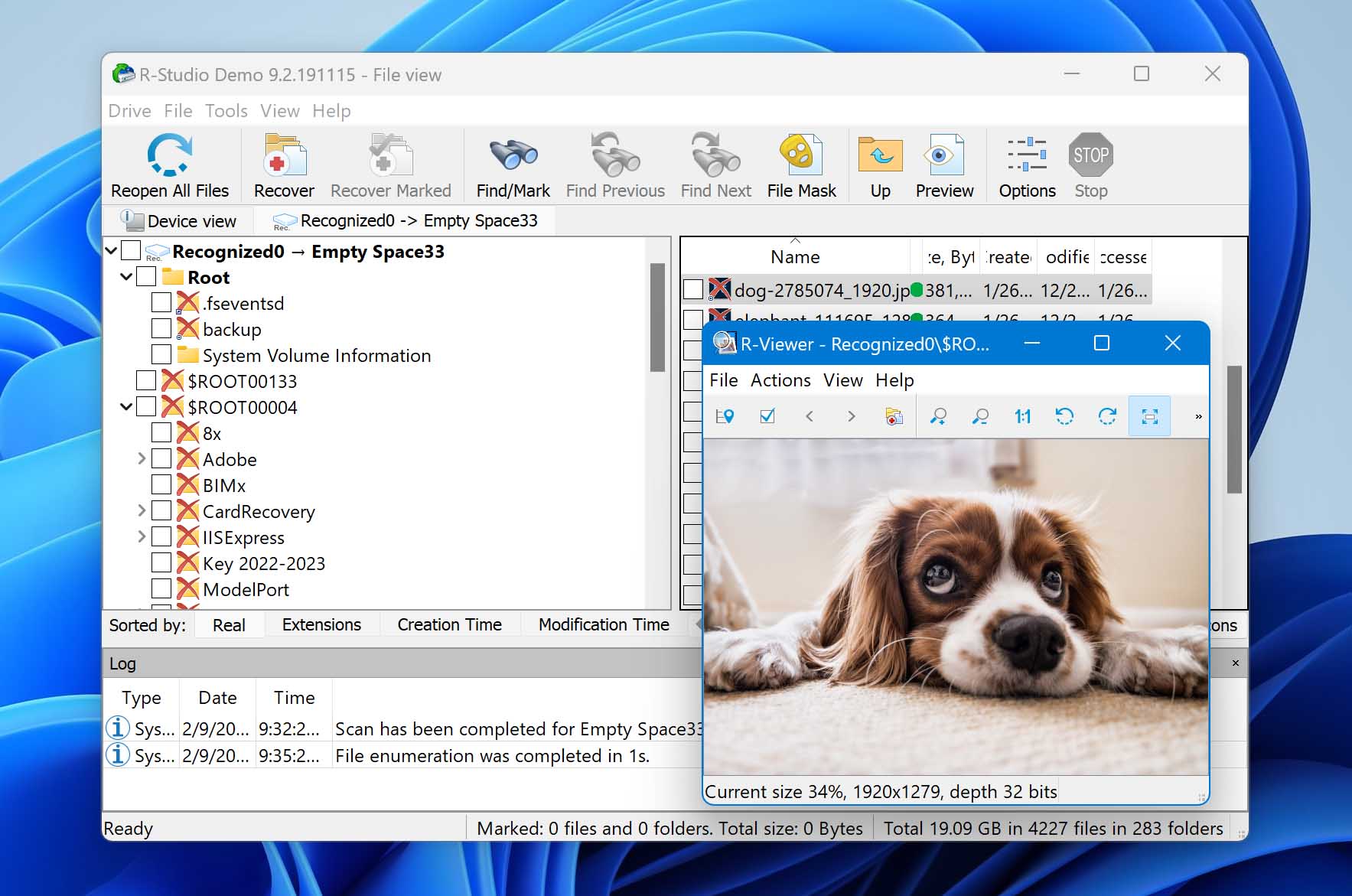
إن هذا الحل الشامل لبرنامج استعادة البيانات موجه نحو المستخدمين الأكثر خبرة والقادرين على تقدير خياراته الشاملة وميزاته القوية.
الايجابيات:
متوسط سرعة المسح
دعم محدود لأنظمة ملفات Linux
تحميل برنامج Disk Drill
تجربة المستخدم
تم تطوير Disk Drill بواسطة خبراء استعادة البيانات في CleverFiles، وهو الخيار الأفضل للمستخدمين المنزليين المحترفين والعاديين على حد سواء، حيث يوفر تجربة مصقولة بشكل استثنائي وأفضل نتائج استعادة البيانات في فئتها. يمكن لأحدث إصدار من البرنامج استرداد البيانات بأكثر من 400 تنسيق ملف من مجموعة متنوعة من أجهزة التخزين وأنظمة الملفات باستخدام خوارزميات المسح المتقدمة.
تعد استعادة البيانات باستخدام Disk Drill عملية بديهية ولا تتطلب أي معرفة متخصصة. يمكنك تصفية نتائج المسح للعثور على ملف معين ومعاينته قبل الاسترداد مباشرة داخل Disk Drill. إذا كنت بحاجة إلى إيقاف تشغيل جهاز الكمبيوتر الخاص بك، فيمكنك ببساطة إيقاف الفحص مؤقتًا واستئنافه لاحقًا.
يمكن للإصدار المجاني من Disk Drill استرداد ما يصل إلى 500 ميجابايت من البيانات (على نظام التشغيل Windows)، ويوفر حماية محسنة للبيانات من خلال ميزات Recovery Vault وDrive الاحتياطية (مما يجعل Disk Drill أداة نسخ احتياطي واسترداد في نفس الوقت ) . كل من هذه الميزات سهلة الاستخدام مثل جزء استعادة البيانات في Disk Drill لأنها تشترك في نفس واجهة المستخدم المصقولة. جانب آخر مهم من Disk Drill هو قدرته على استعادة البيانات بأسماء الملفات الأصلية وبنية المجلدات .
يمكن للمستخدمين الذين يرغبون في الاستمتاع باستعادة غير محدودة للبيانات الترقية إلى Disk Drill PRO مقابل 89.00 دولارًا فقط وتنشيطه على ما يصل إلى 3 أجهزة كمبيوتر. يمكن شراء الترقيات مدى الحياة مقابل 29 دولارًا لاستعادة البيانات بشكل موثوق حتى على الإصدارات المستقبلية من Windows وmacOS.
علاوة على ذلك، عندما تقوم بشراء Disk Drill فإنك تحصل في الواقع على اثنين مقابل واحد . على سبيل المثال، عند شرائك لبرنامج Disk Drill PRO لنظام التشغيل Windows تحصل تلقائيًا على إصدار لنظام التشغيل macOS.
على الرغم من كلمة PRO الموجودة في اسمها، إلا أن الإصدار المدفوع من Disk Drill سهل الاستخدام تمامًا مثل الإصدار المجاني، لذلك حتى المستخدمين المنزليين عديمي الخبرة والذين ليس لديهم معرفة متخصصة لا ينبغي أن يشعروا بالخوف منه.
إذا كنت مهتمًا باستخدام Disk Drill، فراجع مراجعتنا الكاملة للتعرف على ميزاته وأدائه. لقد أجرينا أيضًا تحليلًا لسلامتها وأمنها ، والذي يمكنك العثور عليه على موقعنا.
الإصدارات / الترخيص:تطبيق Disk Drill الأساسي: مجاني
تطبيق Disk Drill Pro: 89 دولارًا
Disk Drill Enterprise: 499 دولارًا
متطلبات النظام: Windows 7 SP1+، مساحة تخزين 44 ميجابايت / Mac OS X 10.8.5+، مساحة تخزين 22 ميجابايت
اللغات المدعومة: الإنجليزية، العربية، الألمانية، الإسبانية، الفرنسية، التركية، الإيطالية، اليابانية، الكورية، الماليزية، الهولندية، البولندية، البرازيلية، البرتغالية، البرتغالية الأوروبية، الروسية، السويدية، الصينية، الهندية
أنظمة الملفات المدعومة: NTFS ، NTFS5، FAT12، FAT16، FAT32 ، exFAT ، EXT3/EXT4، HFS، HFS+ ، APFS
2. برنامج R-Studio (أنظمة التشغيل Windows وMac وLinux)
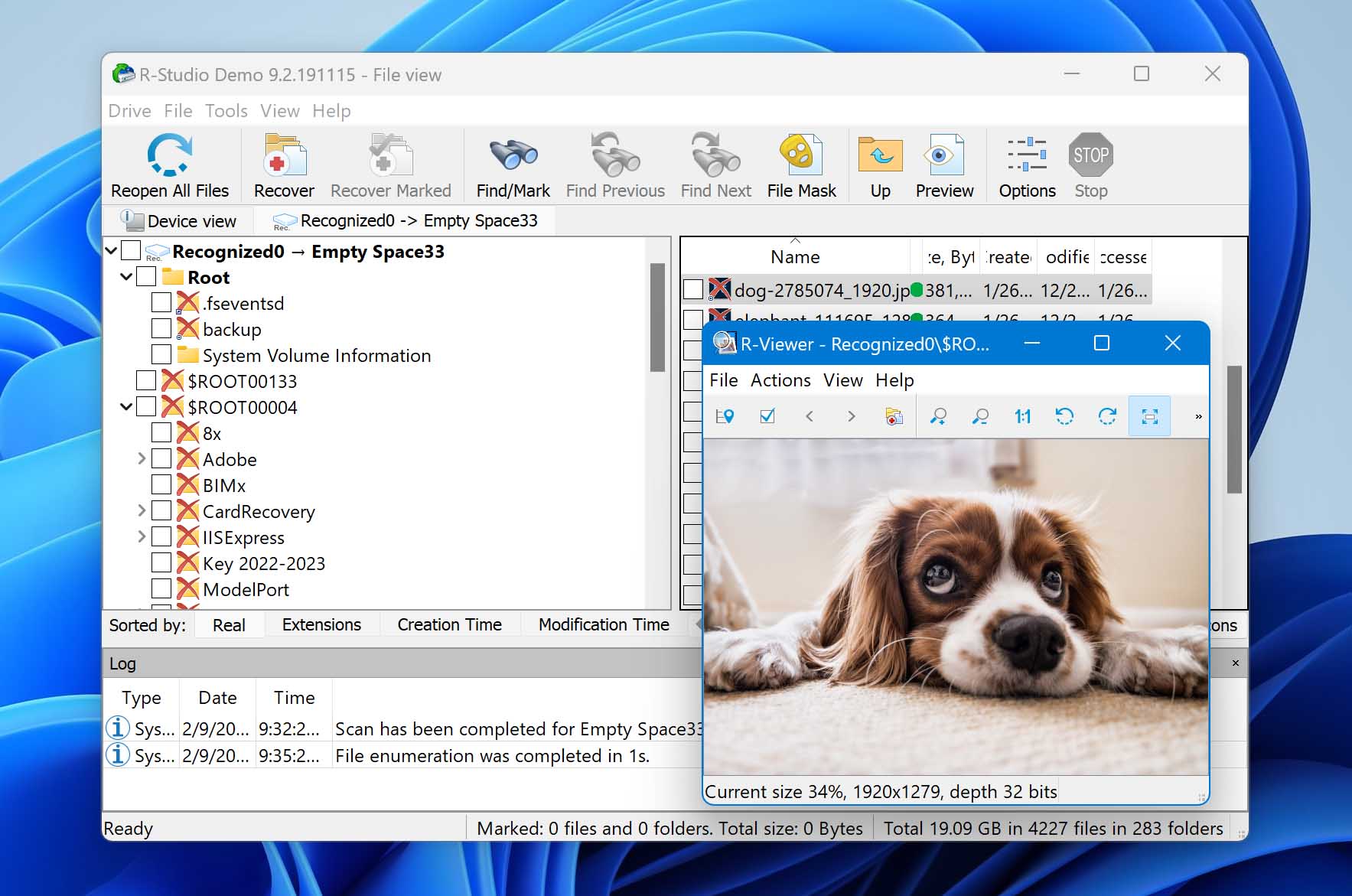
إن هذا الحل الشامل لبرنامج استعادة البيانات موجه نحو المستخدمين الأكثر خبرة والقادرين على تقدير خياراته الشاملة وميزاته القوية.
الايجابيات:
ميزات متقدمة لمحترفي استعادة البيانات
متاح كصورة ISO قابلة للتمهيد
خاصية تعقيم القرص
سلبيات:
متاح كصورة ISO قابلة للتمهيد
خاصية تعقيم القرص
سلبيات:
غير مناسب للمستخدمين غير التقنيين
لا يعرض النتائج أثناء الفحص
يمكن معاينة عدد قليل فقط من تنسيقات الملفات
تحميل ار ستوديو
تجربة المستخدم
في حين أن معظم منتجات استعادة البيانات في السوق تستهدف المستخدمين المنزليين العاديين، فإن برنامج R-Studio مخصص في المقام الأول للمحترفين الذين يفهمون بالفعل خصوصيات وعموميات استعادة البيانات. فهو يوفر الدعم لجميع أنظمة الملفات شائعة الاستخدام وأنظمة تخطيط الأقسام ويتعامل مع الأقسام التالفة أو المحذوفة.
بدلاً من توجيه المستخدمين خلال عملية الاسترداد خطوة بخطوة، يمنحهم R-Studio الحرية لبدء مهام متعددة لاستعادة البيانات في نفس الوقت في علامات تبويب منفصلة. يمكن فرز الملفات المستردة حسب امتداداتها ووقت الإنشاء ووقت التعديل ووقت الوصول والمعلمات الأخرى. يمكنك معاينة العديد من أنواع الملفات المدعومة أو عرض الملفات باستخدام المحرر السداسي المدمج لتقييم سلامتها أو إجراء استرداد جزئي.
عند شراء R-Studio، تأكد من حصولك على الإصدار الصحيح. يمكن للإصدار الأقل تكلفة من R-Studio (49.99 دولارًا) استرداد البيانات من أنظمة الملفات FAT وexFAT وExt2/3/4 فقط. لاستعادة البيانات أيضًا من NTFS وReFS وHFS+ وAPFS وHFS وUFS، يتعين عليك شراء الإصدار بسعر 79.99 دولارًا.
الإصدارات / الترخيص:آر ستوديو فات: 49.99 دولارًا
آر ستوديو إن تي إف إس: 59.99 دولارًا
آر ستوديو: 79.99 دولارًا
شبكة R-Studio: 179.99 دولارًا
فني R-Studio: 899.00 دولارًا
متطلبات النظام: Windows 10/8.1/8/7/Vista/XP/2000 أو Windows Server 2019/2016/2012/2008/2003 / Mac OS X 10.5 Leopard أو أحدث / أي توزيعة kernel 2.6+ Linux قادرة على تثبيت .rpm أو حزم .deb
اللغات المدعومة: الإنجليزية والفرنسية والإسبانية والألمانية والروسية والبرتغالية والصينية التقليدية والمبسطة واليابانية
أنظمة الملفات المدعومة: NTFS/ReFS، FAT/exFAT، Ext2/Ext3/Ext4، HFS+/APFS/ HFS/UFS
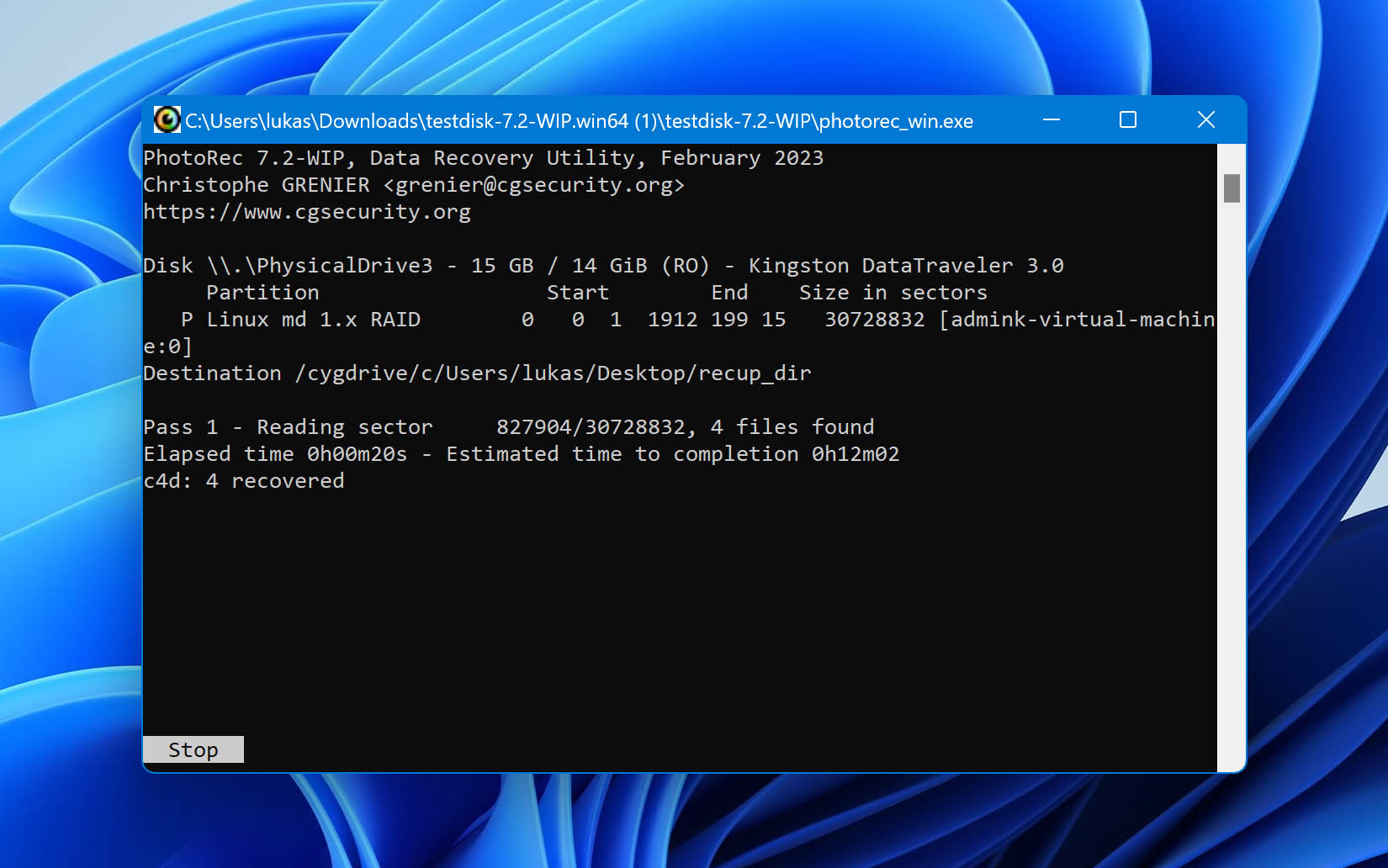
يتمتع PhotoRec بإمكانيات قوية لاستعادة الملفات ودعم مجموعة واسعة من الأنظمة الأساسية. سواء أكانت كاميرا رقمية أو محرك أقراص ثابت تقليدي، فإن برنامج PhotoRec يلبي احتياجاتك طالما أنك قادر على معرفة كيفية استخدامها.
الايجابيات:
لا يعرض النتائج أثناء الفحص
يمكن معاينة عدد قليل فقط من تنسيقات الملفات
تحميل ار ستوديو
تجربة المستخدم
في حين أن معظم منتجات استعادة البيانات في السوق تستهدف المستخدمين المنزليين العاديين، فإن برنامج R-Studio مخصص في المقام الأول للمحترفين الذين يفهمون بالفعل خصوصيات وعموميات استعادة البيانات. فهو يوفر الدعم لجميع أنظمة الملفات شائعة الاستخدام وأنظمة تخطيط الأقسام ويتعامل مع الأقسام التالفة أو المحذوفة.
بدلاً من توجيه المستخدمين خلال عملية الاسترداد خطوة بخطوة، يمنحهم R-Studio الحرية لبدء مهام متعددة لاستعادة البيانات في نفس الوقت في علامات تبويب منفصلة. يمكن فرز الملفات المستردة حسب امتداداتها ووقت الإنشاء ووقت التعديل ووقت الوصول والمعلمات الأخرى. يمكنك معاينة العديد من أنواع الملفات المدعومة أو عرض الملفات باستخدام المحرر السداسي المدمج لتقييم سلامتها أو إجراء استرداد جزئي.
عند شراء R-Studio، تأكد من حصولك على الإصدار الصحيح. يمكن للإصدار الأقل تكلفة من R-Studio (49.99 دولارًا) استرداد البيانات من أنظمة الملفات FAT وexFAT وExt2/3/4 فقط. لاستعادة البيانات أيضًا من NTFS وReFS وHFS+ وAPFS وHFS وUFS، يتعين عليك شراء الإصدار بسعر 79.99 دولارًا.
الإصدارات / الترخيص:آر ستوديو فات: 49.99 دولارًا
آر ستوديو إن تي إف إس: 59.99 دولارًا
آر ستوديو: 79.99 دولارًا
شبكة R-Studio: 179.99 دولارًا
فني R-Studio: 899.00 دولارًا
متطلبات النظام: Windows 10/8.1/8/7/Vista/XP/2000 أو Windows Server 2019/2016/2012/2008/2003 / Mac OS X 10.5 Leopard أو أحدث / أي توزيعة kernel 2.6+ Linux قادرة على تثبيت .rpm أو حزم .deb
اللغات المدعومة: الإنجليزية والفرنسية والإسبانية والألمانية والروسية والبرتغالية والصينية التقليدية والمبسطة واليابانية
أنظمة الملفات المدعومة: NTFS/ReFS، FAT/exFAT، Ext2/Ext3/Ext4، HFS+/APFS/ HFS/UFS
3. PhotoRec (أنظمة التشغيل Windows، وMac، وLinux)
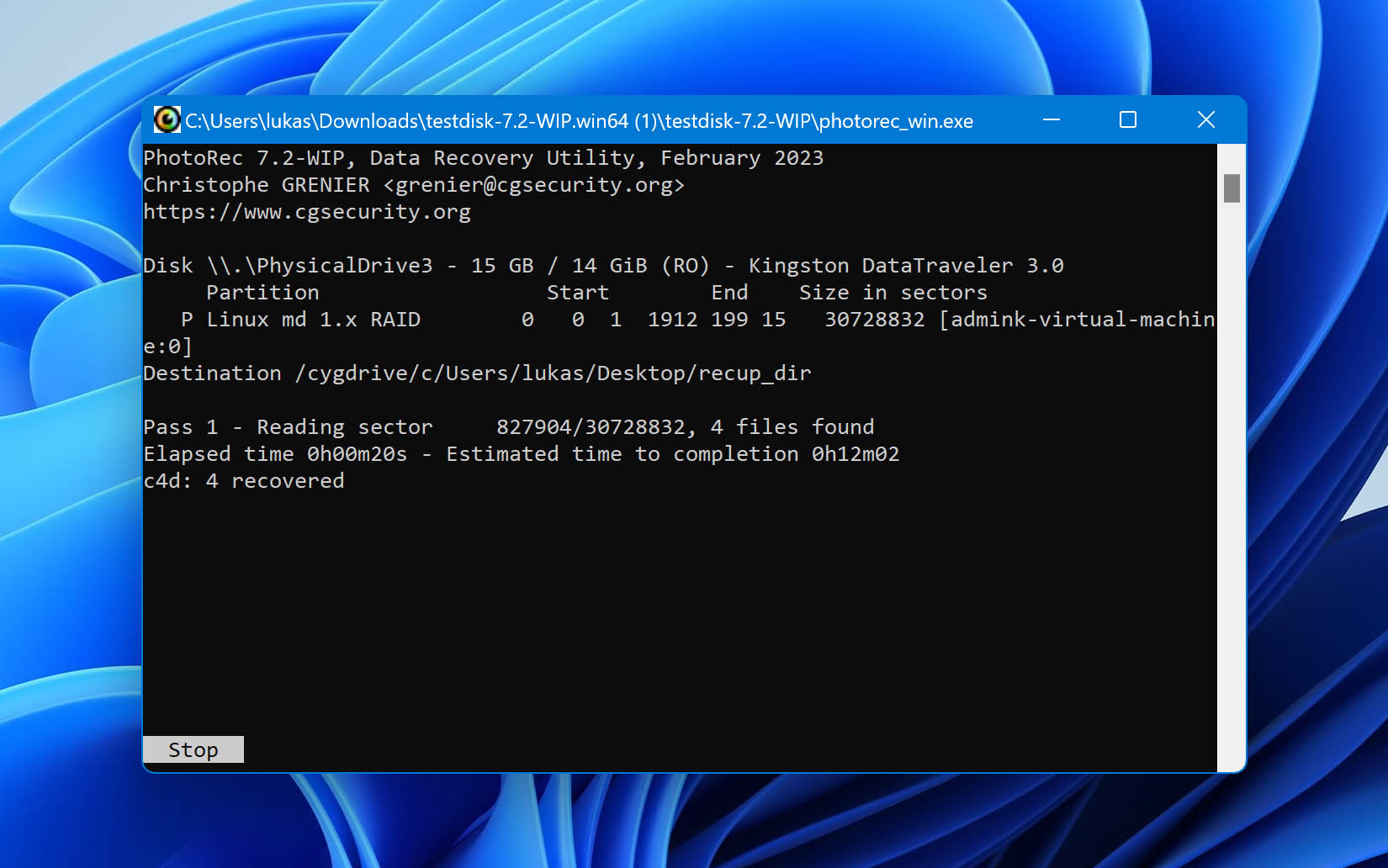
يتمتع PhotoRec بإمكانيات قوية لاستعادة الملفات ودعم مجموعة واسعة من الأنظمة الأساسية. سواء أكانت كاميرا رقمية أو محرك أقراص ثابت تقليدي، فإن برنامج PhotoRec يلبي احتياجاتك طالما أنك قادر على معرفة كيفية استخدامها.
الايجابيات:
متوافق مع جميع أنظمة التشغيل الرئيسية
يستعيد حوالي 300 عائلة ملف
دعم للعديد من أنظمة الملفات
سلبيات:
يستعيد حوالي 300 عائلة ملف
دعم للعديد من أنظمة الملفات
سلبيات:
تخويف للمبتدئين
يتم استرداد جميع الملفات تلقائيًا أثناء الفحص
غير قادر على استعادة أسماء الملفات وبنية المجلدات
تحميل PhotoRec
تجربة المستخدم
انطلاقا من اسمه، قد تعتقد أن PhotoRec يمكنه استرداد تنسيقات ملفات الصور فقط، ولكن هذا ليس هو الحال على الإطلاق. في الواقع، يمكن لبرنامج استعادة البيانات مفتوح المصدر هذا استرداد أكثر من 480 امتدادًا للملفات (حوالي 300 عائلة ملفات) من محركات الأقراص الثابتة وبطاقات الذاكرة والأقراص المضغوطة ومحركات أقراص USB المحمولة وأجهزة التخزين الأخرى.
تشتهر PhotoRec بإخافة المستخدمين عديمي الخبرة من خلال واجهة المستخدم النصية فقط، لكننا وجدنا أن عملية استعادة البيانات لا تحتاج إلى شرح إلى حد معقول. بالتأكيد، يمكن للمبتدئين الاستفادة من المزيد من التحكم باليد، ولكن هذا هو ما تهدف إليه الوثائق الرسمية .
فيما يتعلق بالأداء، يستطيع PhotoRec قياس ما يصل إلى العديد من تطبيقات برامج استعادة البيانات المدفوعة. ويستخدم طريقة غير مدمرة لاستعادة البيانات، مما يمنعه من الكتابة إلى نفس جهاز التخزين الذي يوشك المستخدم على استرداده منه. في بعض الحالات، يستطيع PhotoRec استرداد الملفات المجزأة والمنتشرة في كل مكان بنجاح.
الإصدارات / الترخيص: مجاني ومفتوح المصدر
متطلبات النظام: Windows 10/8.1/8/7/Vista/XP، Windows Server 2016/2012/2008/2003 / أي إصدار حديث من macOS / Linux kernel 2.6.18 أو أحدث
اللغات المدعومة: الإنجليزية، الكاتالونية، الصينية، التشيكية، الفرنسية، الإيطالية، البرتغالية، الروسية، الإسبانية، التركية
أنظمة الملفات المدعومة: FAT، NTFS، exFAT، نظام الملفات ext2/ext3/ext4، HFS
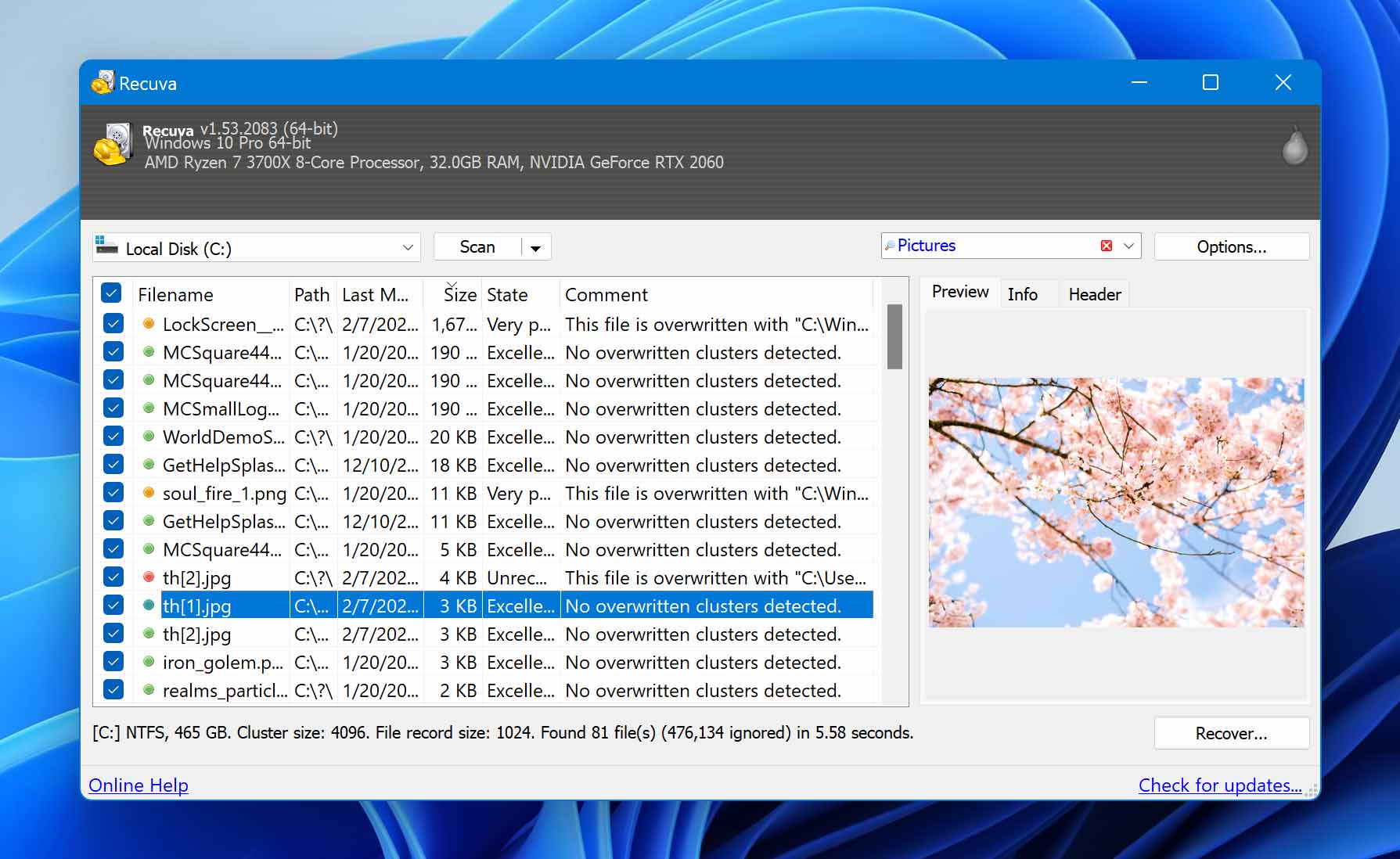
Recuva هو برنامج مجاني صغير يمكنك استخدامه لاستعادة الصور أو الموسيقى أو المستندات أو مقاطع الفيديو أو أي أنواع أخرى من الملفات الموجودة على محرك الأقراص الثابتة أو بطاقات الذاكرة أو الأقراص المرنة أو مشغل iPod أو MP3 أو وحدات USB.
الايجابيات:
يتم استرداد جميع الملفات تلقائيًا أثناء الفحص
غير قادر على استعادة أسماء الملفات وبنية المجلدات
تحميل PhotoRec
تجربة المستخدم
انطلاقا من اسمه، قد تعتقد أن PhotoRec يمكنه استرداد تنسيقات ملفات الصور فقط، ولكن هذا ليس هو الحال على الإطلاق. في الواقع، يمكن لبرنامج استعادة البيانات مفتوح المصدر هذا استرداد أكثر من 480 امتدادًا للملفات (حوالي 300 عائلة ملفات) من محركات الأقراص الثابتة وبطاقات الذاكرة والأقراص المضغوطة ومحركات أقراص USB المحمولة وأجهزة التخزين الأخرى.
تشتهر PhotoRec بإخافة المستخدمين عديمي الخبرة من خلال واجهة المستخدم النصية فقط، لكننا وجدنا أن عملية استعادة البيانات لا تحتاج إلى شرح إلى حد معقول. بالتأكيد، يمكن للمبتدئين الاستفادة من المزيد من التحكم باليد، ولكن هذا هو ما تهدف إليه الوثائق الرسمية .
فيما يتعلق بالأداء، يستطيع PhotoRec قياس ما يصل إلى العديد من تطبيقات برامج استعادة البيانات المدفوعة. ويستخدم طريقة غير مدمرة لاستعادة البيانات، مما يمنعه من الكتابة إلى نفس جهاز التخزين الذي يوشك المستخدم على استرداده منه. في بعض الحالات، يستطيع PhotoRec استرداد الملفات المجزأة والمنتشرة في كل مكان بنجاح.
الإصدارات / الترخيص: مجاني ومفتوح المصدر
متطلبات النظام: Windows 10/8.1/8/7/Vista/XP، Windows Server 2016/2012/2008/2003 / أي إصدار حديث من macOS / Linux kernel 2.6.18 أو أحدث
اللغات المدعومة: الإنجليزية، الكاتالونية، الصينية، التشيكية، الفرنسية، الإيطالية، البرتغالية، الروسية، الإسبانية، التركية
أنظمة الملفات المدعومة: FAT، NTFS، exFAT، نظام الملفات ext2/ext3/ext4، HFS
4. ريكوفا (ويندوز)
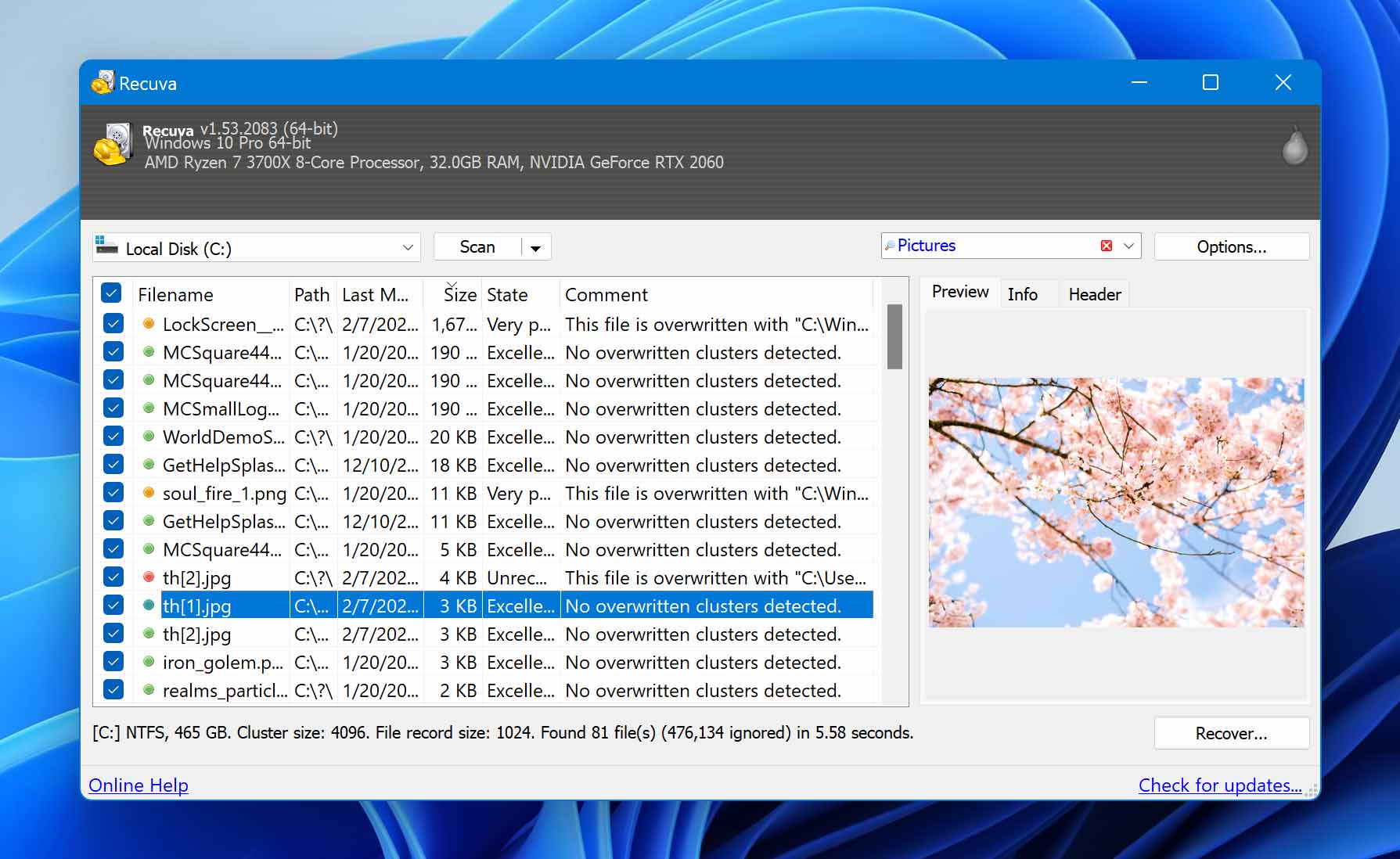
Recuva هو برنامج مجاني صغير يمكنك استخدامه لاستعادة الصور أو الموسيقى أو المستندات أو مقاطع الفيديو أو أي أنواع أخرى من الملفات الموجودة على محرك الأقراص الثابتة أو بطاقات الذاكرة أو الأقراص المرنة أو مشغل iPod أو MP3 أو وحدات USB.
الايجابيات:
سعر منخفض
النسخة المجانية متاحة
شاشة المعاينة
سلبيات:
النسخة المجانية متاحة
شاشة المعاينة
سلبيات:
لا يمكن استرداد العديد من الملفات مثل المنافسين ذوي الأسعار المرتفعة
الواجهة قديمة نوعًا ما
دعم محدود لاستعادة أشجار المجلدات الأصلية وأسماء الملفات
تحميل ريكوفا
تجربة المستخدم
نحن نحب برنامج Recuva بسبب تكلفته المنخفضة، وواجهته الواضحة، وسهولة استخدامه، ولكنه لم يسترد سوى ثلثي الملفات المحذوفة في اختبار القيادة الخاص بي، وقد لا يكون هذا النوع من الأداء جيدًا بما يكفي في الأزمات. السبب وراء ضعف أداء Recuva مقارنة بأفضل 3 برامج مدرجة في هذه المقالة هو سبب بسيط: فهو لا يدعم العديد من تنسيقات الملفات.
قد لا يهمك دعم تنسيق الملف الباهت إذا كان كل ما تريد فعله هو استعادة الملفات المحفوظة بتنسيق يدعمه Recuva. ما يهمك، في كلتا الحالتين، هو سهولة استخدام الأداة، وهو أمر جيد إلى حد ما بفضل تصميم الواجهة النظيفة وشاشة المعاينة المتكاملة.
ومع ذلك، فمن الواضح أن واجهة مستخدم Recuva تأتي من عصر Windows XP (تم إصدار Recuva أثناء الفترة الانتقالية من Windows XP إلى Windows Vista). تم إصدار آخر تحديث رئيسي لـ Rucuva (الإصدار 1.53) في عام 2016 ، ولم يتلق البرنامج سوى تحسينات طفيفة منذ ذلك الحين. ولحسن الحظ، فإنه لا يزال يعمل بشكل جيد على كافة الإصدارات الحديثة من Windows.
الإصدارات / الترخيص:ريكوفا مجاني: 0 دولار
ريكوفا برو: 19.95 دولارًا
متطلبات النظام: ويندوز 10، 8.1، 7، فيستا، وإكس بي
الواجهة قديمة نوعًا ما
دعم محدود لاستعادة أشجار المجلدات الأصلية وأسماء الملفات
تحميل ريكوفا
تجربة المستخدم
نحن نحب برنامج Recuva بسبب تكلفته المنخفضة، وواجهته الواضحة، وسهولة استخدامه، ولكنه لم يسترد سوى ثلثي الملفات المحذوفة في اختبار القيادة الخاص بي، وقد لا يكون هذا النوع من الأداء جيدًا بما يكفي في الأزمات. السبب وراء ضعف أداء Recuva مقارنة بأفضل 3 برامج مدرجة في هذه المقالة هو سبب بسيط: فهو لا يدعم العديد من تنسيقات الملفات.
قد لا يهمك دعم تنسيق الملف الباهت إذا كان كل ما تريد فعله هو استعادة الملفات المحفوظة بتنسيق يدعمه Recuva. ما يهمك، في كلتا الحالتين، هو سهولة استخدام الأداة، وهو أمر جيد إلى حد ما بفضل تصميم الواجهة النظيفة وشاشة المعاينة المتكاملة.
ومع ذلك، فمن الواضح أن واجهة مستخدم Recuva تأتي من عصر Windows XP (تم إصدار Recuva أثناء الفترة الانتقالية من Windows XP إلى Windows Vista). تم إصدار آخر تحديث رئيسي لـ Rucuva (الإصدار 1.53) في عام 2016 ، ولم يتلق البرنامج سوى تحسينات طفيفة منذ ذلك الحين. ولحسن الحظ، فإنه لا يزال يعمل بشكل جيد على كافة الإصدارات الحديثة من Windows.
الإصدارات / الترخيص:ريكوفا مجاني: 0 دولار
ريكوفا برو: 19.95 دولارًا
متطلبات النظام: ويندوز 10، 8.1، 7، فيستا، وإكس بي
اللغات المدعومة: الألبانية، العربية، الأرمينية، الأذرية (اللاتينية)، البوسنية، البرتغالية البرازيلية (البرتغالية البرازيلية)، البلغارية، الكاتالانية (كاتالا)، الصينية (المبسطة)، الصينية (التقليدية)، الكرواتية، التشيكية (سيسكي)، الدانمركية، الهولندية (هولندا)، الإنجليزية، الإستونية، الفنلندية (Suomi)، الفرنسية (Français)، الجورجية، الألمانية (الألمانية)، اليونانية، العبرية، المجرية (المجرية)، الإيطالية (الإيطالية)، اليابانية، الليتوانية (ليتوفيو)، النرويجية، البولندية (Polski)، الرومانية (Romana)، الروسية، الصربية (السيريلية)، السلوفاكية، السلوفينية، الإسبانية (Espanol)، السويدية (Svenska)، التركية (Türkçe)، الأوكرانية، الفيتنامية.
أنظمة الملفات المدعومة: FAT، exFAT، وNTFS

البساطة هي ما يدور حوله برنامج Data Rescue، لكن سعره الباهظ يجعله باهظ التكلفة بالنسبة لمعظم المستخدمين المنزليين، وهم الفئة السكانية التي من المفارقات أن تقدر واجهة المستخدم النظيفة والبسيطة.
الايجابيات:
أنظمة الملفات المدعومة: FAT، exFAT، وNTFS
5. إنقاذ البيانات (ويندوز وماك)

البساطة هي ما يدور حوله برنامج Data Rescue، لكن سعره الباهظ يجعله باهظ التكلفة بالنسبة لمعظم المستخدمين المنزليين، وهم الفئة السكانية التي من المفارقات أن تقدر واجهة المستخدم النظيفة والبسيطة.
الايجابيات:
واجهة نظيفة وبسيطة
يمكن تكرار محرك أقراص يحتمل أن يكون فاشلاً على محرك أقراص سليم
يحدد تلقائيًا مجموعة من تكوينات RAID
سلبيات:
يمكن تكرار محرك أقراص يحتمل أن يكون فاشلاً على محرك أقراص سليم
يحدد تلقائيًا مجموعة من تكوينات RAID
سلبيات:
عملية استرداد معقدة ومتعددة الخطوات بلا داع
غالي
تحميل داتا ريسكيو 6
تبلغ تكلفة الترخيص الواحد (الذي يمكن استخدامه من قبل مستخدم واحد على عدد غير محدود من الأنظمة) 399.00 دولارًا سنويًا. وهذا أكثر من ضعف ما تتقاضاه معظم تطبيقات برامج استعادة البيانات المنافسة الأخرى مقابل ترخيص مدى الحياة.
إذا كان بإمكانك دفع مثل هذا المبلغ الكبير من المال مقابل Data Rescue، فيمكنك التطلع إلى سرعات المسح والاسترداد السريعة، وتحسين استرداد RAID، وأدوات القرص الإضافية لنسخ القرص من بايت إلى بايت وحذف الملفات بشكل آمن.
الإصدارات / الترخيص:عرض إنقاذ البيانات 6: مجاني
Data Rescue 6 Standard: يبدأ بسعر 19 دولارًا (ادفع مقابل الملفات التي تريد استردادها)
Data Rescue 6 Pro: 399 دولارًا سنويًا
متطلبات النظام: Windows 7 أو أحدث أو macOS 10.12 أو أحدث، موقع تخزين ثانوي، اتصال بالإنترنت
اللغات المدعومة: الإنجليزية
أنظمة الملفات المدعومة: FAT، FAT32، exFAT، ext2، ext3، HFS+، APFS، وNTFS
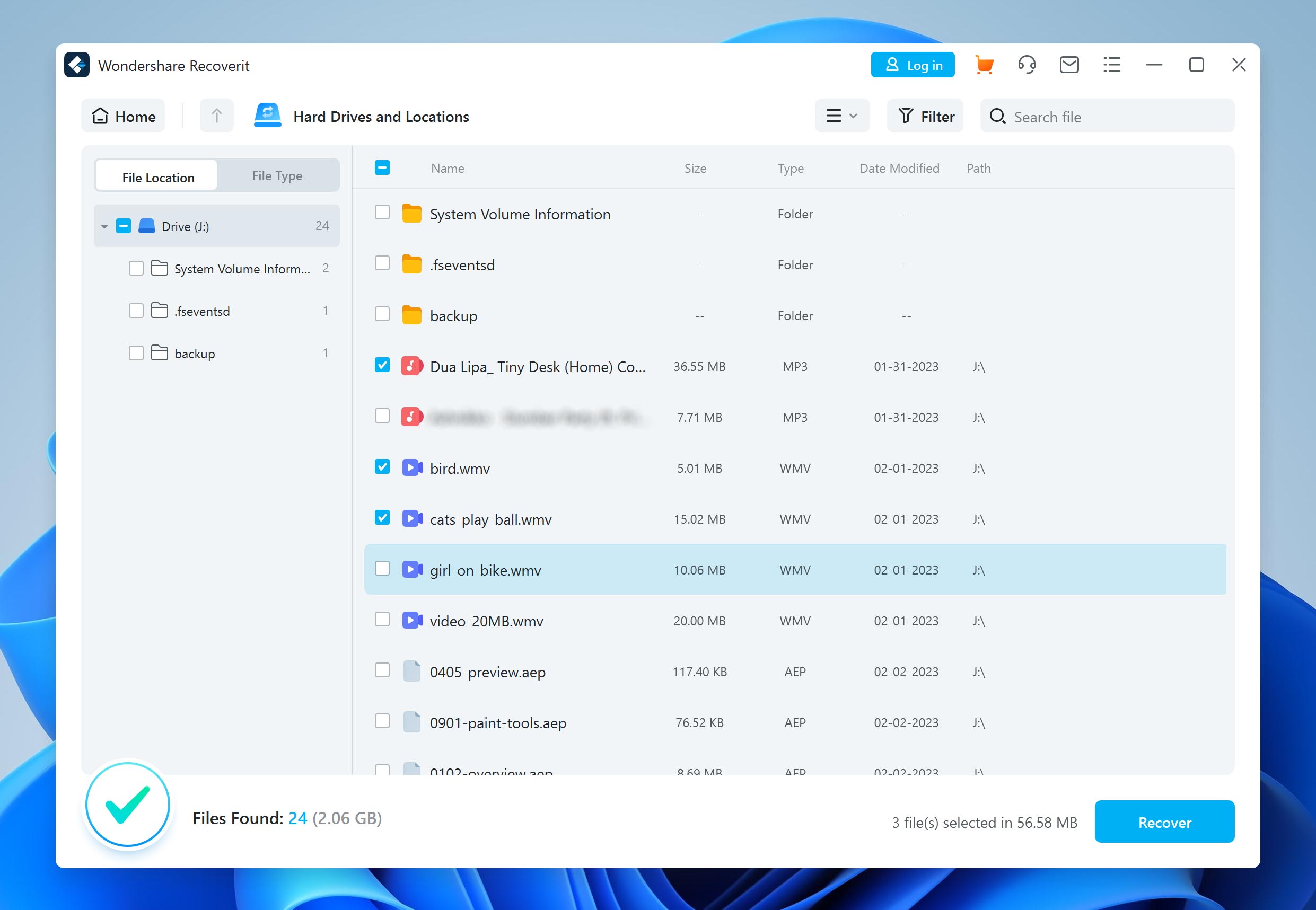
يعد Wondershare أحد أفضل برامج استعادة البيانات في نطاقه السعري، ويعمل بشكل لا تشوبه شائبة مع مجموعة واسعة من أجهزة التخزين، بما في ذلك كاميرات الفيديو ومحركات الأقراص الثابتة وشرائح الذاكرة ومحركات أقراص USB المحمولة.
الايجابيات:
غالي
تحميل داتا ريسكيو 6
تجربة المستخدم
Data Rescue هو تطبيق برمجي لاستعادة البيانات مربك إلى حد ما لأن واجهة المستخدم النظيفة والبسيطة (تحتوي الشاشة الرئيسية على ثلاثة أزرار كبيرة فقط مع أيقونات ملونة وأوصاف تفصيلية) تشير إلى أن هدفه هم المستخدمين المنزليين العاديين، ولكن سعره الباهظ وموقعه الإلكتروني يوضحان ذلك قصة مختلفة تماما.تبلغ تكلفة الترخيص الواحد (الذي يمكن استخدامه من قبل مستخدم واحد على عدد غير محدود من الأنظمة) 399.00 دولارًا سنويًا. وهذا أكثر من ضعف ما تتقاضاه معظم تطبيقات برامج استعادة البيانات المنافسة الأخرى مقابل ترخيص مدى الحياة.
إذا كان بإمكانك دفع مثل هذا المبلغ الكبير من المال مقابل Data Rescue، فيمكنك التطلع إلى سرعات المسح والاسترداد السريعة، وتحسين استرداد RAID، وأدوات القرص الإضافية لنسخ القرص من بايت إلى بايت وحذف الملفات بشكل آمن.
الإصدارات / الترخيص:عرض إنقاذ البيانات 6: مجاني
Data Rescue 6 Standard: يبدأ بسعر 19 دولارًا (ادفع مقابل الملفات التي تريد استردادها)
Data Rescue 6 Pro: 399 دولارًا سنويًا
متطلبات النظام: Windows 7 أو أحدث أو macOS 10.12 أو أحدث، موقع تخزين ثانوي، اتصال بالإنترنت
اللغات المدعومة: الإنجليزية
أنظمة الملفات المدعومة: FAT، FAT32، exFAT، ext2، ext3، HFS+، APFS، وNTFS
6. Wondershare Recoverit (ويندوز وماك)
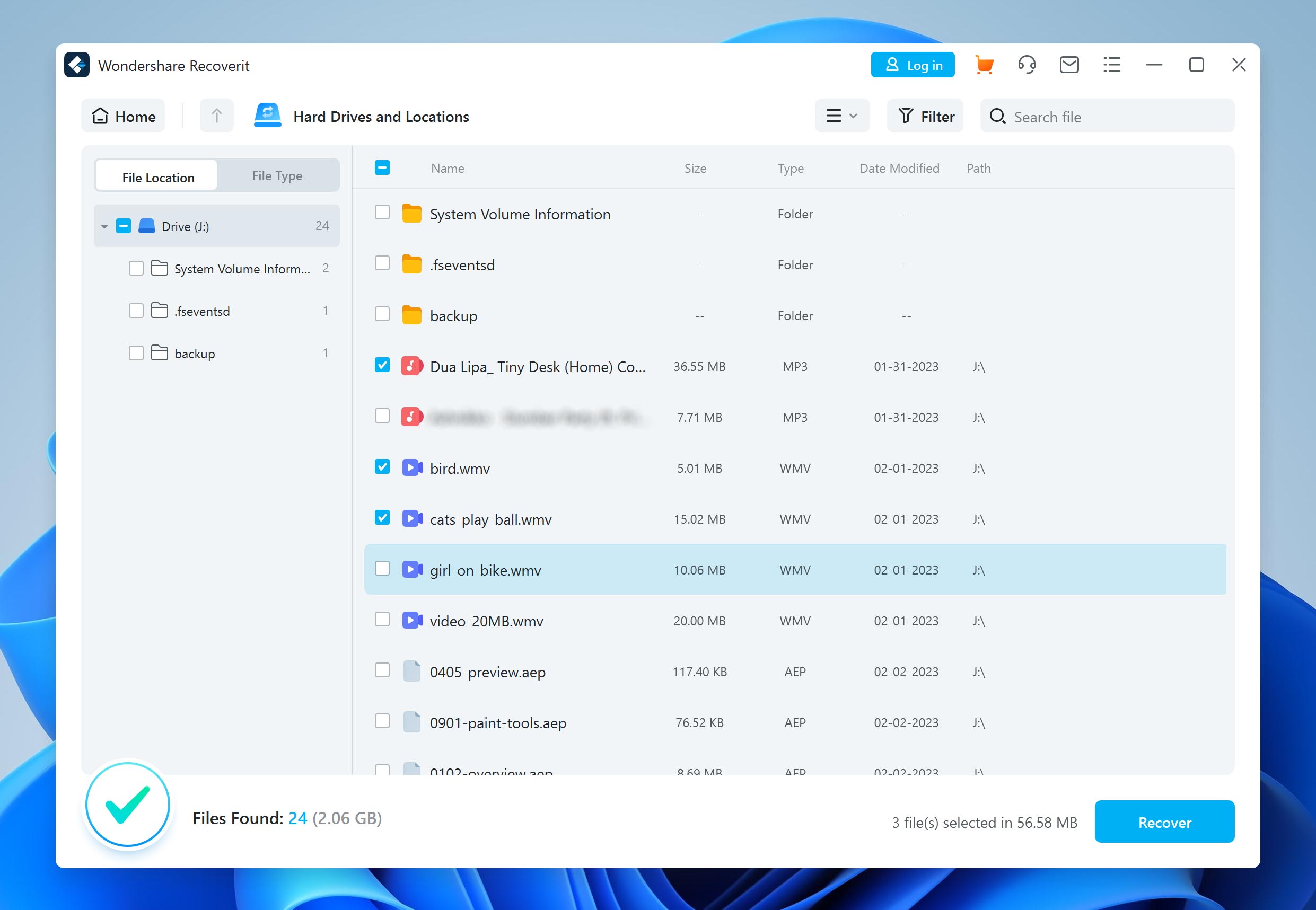
يعد Wondershare أحد أفضل برامج استعادة البيانات في نطاقه السعري، ويعمل بشكل لا تشوبه شائبة مع مجموعة واسعة من أجهزة التخزين، بما في ذلك كاميرات الفيديو ومحركات الأقراص الثابتة وشرائح الذاكرة ومحركات أقراص USB المحمولة.
الايجابيات:
يدعم العديد من صيغ الملفات
تصميم أنيق وسهولة الاستخدام كبيرة
متوافق مع أنظمة ملفات Windows وMac
سلبيات:
تصميم أنيق وسهولة الاستخدام كبيرة
متوافق مع أنظمة ملفات Windows وMac
سلبيات:
يمكن استرداد ما يصل إلى 100 ميغابايت فقط من البيانات
تقتصر ميزة المعاينة على عدد قليل من تنسيقات الملفات
العديد من التكرارات في نتائج المسح
تحميل برنامج Wondershare Recoverit
تجربة المستخدم
الشركة التي تقف وراء برنامج استعادة البيانات هذا موجودة منذ سنوات عديدة، وقد نجحت في كسب ثقة الملايين من المستخدمين المنزليين والعديد من الشركات الكبيرة. يعد Recoverit منتجها الرئيسي لاستعادة البيانات، وهو يتميز بدعم أكثر من 1000 تنسيق ملف وجميع أنظمة الملفات شائعة الاستخدام، بما في ذلك NTFS وFAT وHFS+ وAPFS.
تمامًا مثل جميع التطبيقات البرمجية الأخرى من Wondershare، يعد Recoverit سهل الاستخدام حقًا، وكان علينا اتباع ثلاث خطوات بسيطة فقط لاستعادة ملفاتنا. خلال الخطوة الأخيرة، تمكنا من معاينة الملفات المستردة قبل استعادتها بنقرة واحدة.
المشكلة الوحيدة هي أن الإصدار المجاني من Wondershare Recoverit يمكنه استرداد ما يصل إلى 100 ميجابايت فقط من البيانات. وهذا لا يعني أن صورة واحدة عالية الدقة تم التقاطها بهاتف ذكي حديث يمكن أن يصل حجمها بسهولة إلى حوالي 5 ميغابايت.
الإصدارات / الترخيص:Wondershare Recoverit Essential: 59.95 دولارًا سنويًا
Wondershare Recoverit Standard: 69.95 دولارًا سنويًا
Wondershare Recoverit Advanced: 79.95 دولارًا سنويًا
متطلبات النظام: Windows 10، 8.1، 8، 7، Vista، XP (إما 32 بت أو 64 بت) أو Windows Server 2016، 2012، 2008، 2003 / macOS 10.9- 10.15
اللغات المدعومة: الإنجليزية واليابانية والصينية والفرنسية والألمانية والإيطالية والبرتغالية والإسبانية والعربية والهولندية والكورية
أنظمة الملفات المدعومة: NTFS، FAT32، FAT16، exFAT، APFS، APFS المشفرة، HFS+، HFS المشفرة، HFSX
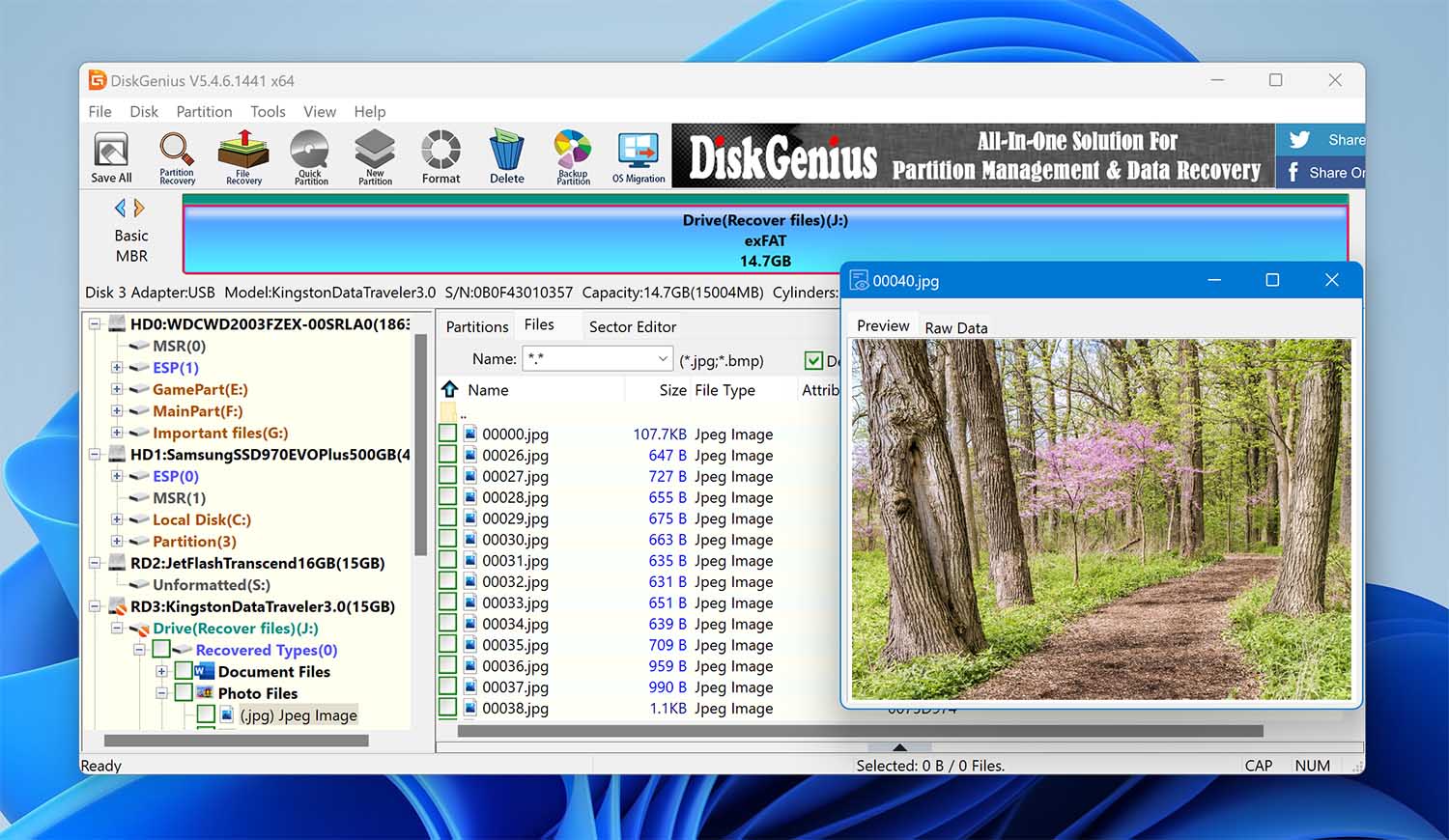
DiskGenius هو حل متكامل لاستعادة البيانات وإدارة الأقسام يستهدف المستخدمين المحترفين والمنزليين على حدٍ سواء. يمكنك استخدامه لحل العديد من مشاكل القرص غير السارة وتجربته مجانًا قبل إنفاق الأموال على أحد الإصدارين المدفوعين.
الايجابيات:
تقتصر ميزة المعاينة على عدد قليل من تنسيقات الملفات
العديد من التكرارات في نتائج المسح
تحميل برنامج Wondershare Recoverit
تجربة المستخدم
الشركة التي تقف وراء برنامج استعادة البيانات هذا موجودة منذ سنوات عديدة، وقد نجحت في كسب ثقة الملايين من المستخدمين المنزليين والعديد من الشركات الكبيرة. يعد Recoverit منتجها الرئيسي لاستعادة البيانات، وهو يتميز بدعم أكثر من 1000 تنسيق ملف وجميع أنظمة الملفات شائعة الاستخدام، بما في ذلك NTFS وFAT وHFS+ وAPFS.
تمامًا مثل جميع التطبيقات البرمجية الأخرى من Wondershare، يعد Recoverit سهل الاستخدام حقًا، وكان علينا اتباع ثلاث خطوات بسيطة فقط لاستعادة ملفاتنا. خلال الخطوة الأخيرة، تمكنا من معاينة الملفات المستردة قبل استعادتها بنقرة واحدة.
المشكلة الوحيدة هي أن الإصدار المجاني من Wondershare Recoverit يمكنه استرداد ما يصل إلى 100 ميجابايت فقط من البيانات. وهذا لا يعني أن صورة واحدة عالية الدقة تم التقاطها بهاتف ذكي حديث يمكن أن يصل حجمها بسهولة إلى حوالي 5 ميغابايت.
الإصدارات / الترخيص:Wondershare Recoverit Essential: 59.95 دولارًا سنويًا
Wondershare Recoverit Standard: 69.95 دولارًا سنويًا
Wondershare Recoverit Advanced: 79.95 دولارًا سنويًا
متطلبات النظام: Windows 10، 8.1، 8، 7، Vista، XP (إما 32 بت أو 64 بت) أو Windows Server 2016، 2012، 2008، 2003 / macOS 10.9- 10.15
اللغات المدعومة: الإنجليزية واليابانية والصينية والفرنسية والألمانية والإيطالية والبرتغالية والإسبانية والعربية والهولندية والكورية
أنظمة الملفات المدعومة: NTFS، FAT32، FAT16، exFAT، APFS، APFS المشفرة، HFS+، HFS المشفرة، HFSX
7. ديسك جينيوس (ويندوز)
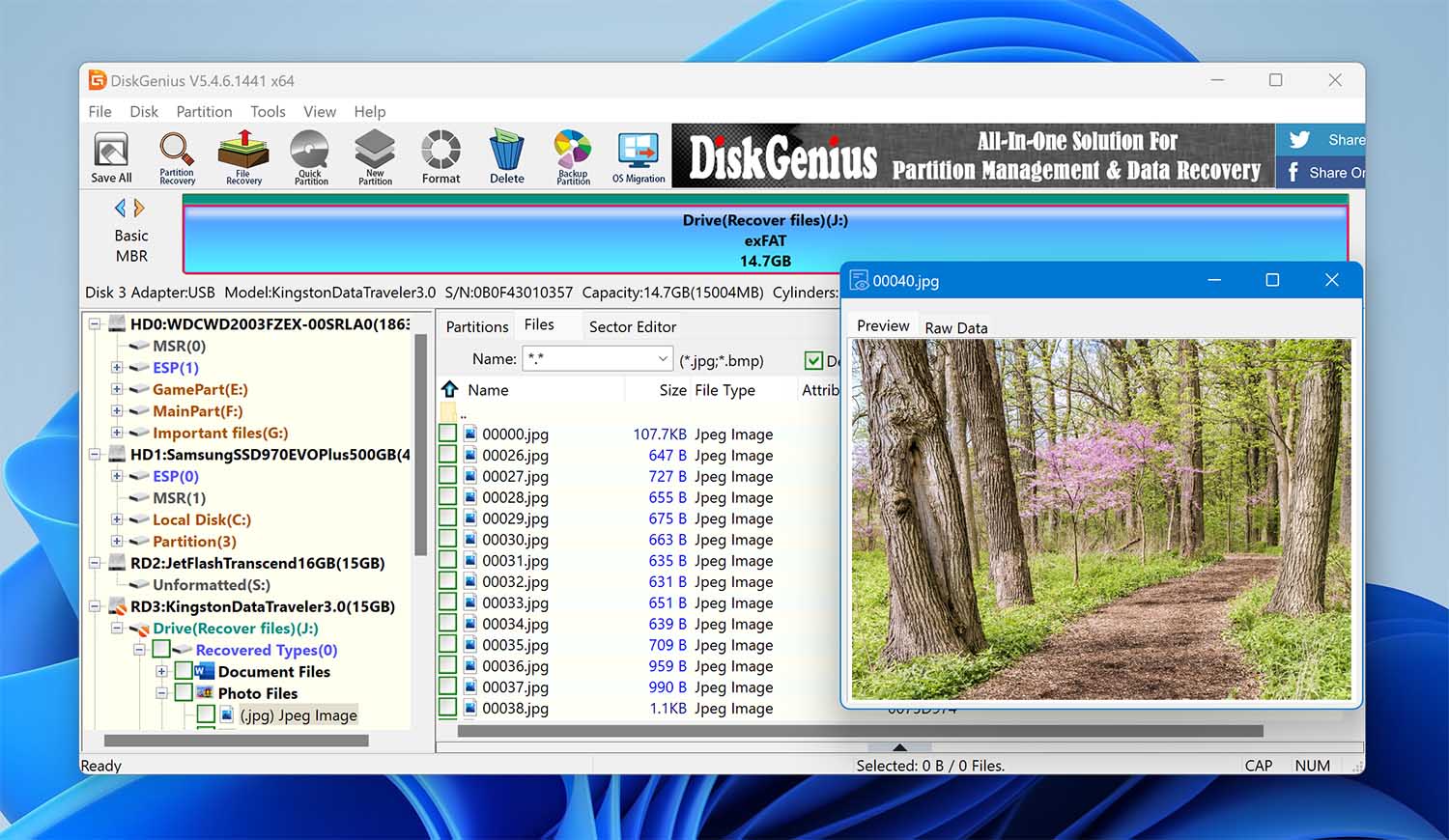
DiskGenius هو حل متكامل لاستعادة البيانات وإدارة الأقسام يستهدف المستخدمين المحترفين والمنزليين على حدٍ سواء. يمكنك استخدامه لحل العديد من مشاكل القرص غير السارة وتجربته مجانًا قبل إنفاق الأموال على أحد الإصدارين المدفوعين.
الايجابيات:
يجمع بين استعادة البيانات وإدارة الأقسام
قادر على جعل Windows افتراضيًا في جهاز VMware الظاهري
وظيفة استنساخ القرص
ضمان استعادة الأموال لمدة 30 يومًا
النسخة المجانية متاحة
سلبيات:
قادر على جعل Windows افتراضيًا في جهاز VMware الظاهري
وظيفة استنساخ القرص
ضمان استعادة الأموال لمدة 30 يومًا
النسخة المجانية متاحة
سلبيات:
لا يحتوي على واجهة المستخدم الأكثر سهولة
جاك لجميع المهن ولكن سيد لا شيء
تحميل ديسك جينيوس
تجربة المستخدم
غالبًا ما تسير مشكلات التقسيم وفقدان البيانات جنبًا إلى جنب، ولهذا السبب قرر الأشخاص الذين يقفون وراء DiskGenius إنشاء حل متكامل لاستعادة البيانات وإدارة التقسيم يتيح لك استعادة البيانات المفقودة من الحذف والتنسيق ومحرك أقراص RAW والتقسيم الخسارة، وتعطل نظام التشغيل، والعديد من حالات فقدان البيانات الأخرى.
في حين أن واجهة المستخدم الخاصة بـ DiskGenius ليست شيئًا يستحق الكتابة عنه، فإن عملية استعادة البيانات الفعلية بسيطة وتتلخص في ثلاث خطوات فقط. أولاً، تقوم بتحديد قسم أو محرك أقراص، ثم تقوم بالمسح بحثًا عن البيانات المفقودة، وأخيرًا، تقوم بمعاينة جميع الملفات المدرجة وتحديد تلك التي تريد استعادتها.
يأتي DiskGenius مع العديد من الميزات الإضافية التي لا تتضمنها حتى المنتجات الأكثر تكلفة عدة مرات، مثل القدرة على استرداد البيانات مباشرة من صور VMware أو Virtual Box أو Microsoft Virtual PC. يتضمن أيضًا محررًا سداسيًا عشريًا يسهل تحليل بيانات القرص الأولية، ولكن من غير المرجح أن يستفيد المستخدمون العاديون من هذه الميزة على الإطلاق.
الإصدارات / الترخيص:DiskGenius مجاني: 0 دولار
معيار DiskGenius: 69.90 دولارًا
DiskGenius Professional: 99.90 دولارًا
متطلبات النظام: Windows 2000/XP/Vista/7/8/8.1/10 وSmall Business Server 2011/2003/2008 وWindows home server 2011 وWindows Server 2003/2008/2012/2016 (كلا الإصدارين 32 بت و64 بت)
اللغات المدعومة: الإنجليزية واليابانية
أنظمة الملفات المدعومة: NTFS، FAT32، FAT16، exFAT، EXT2، EXT3، وEXT4
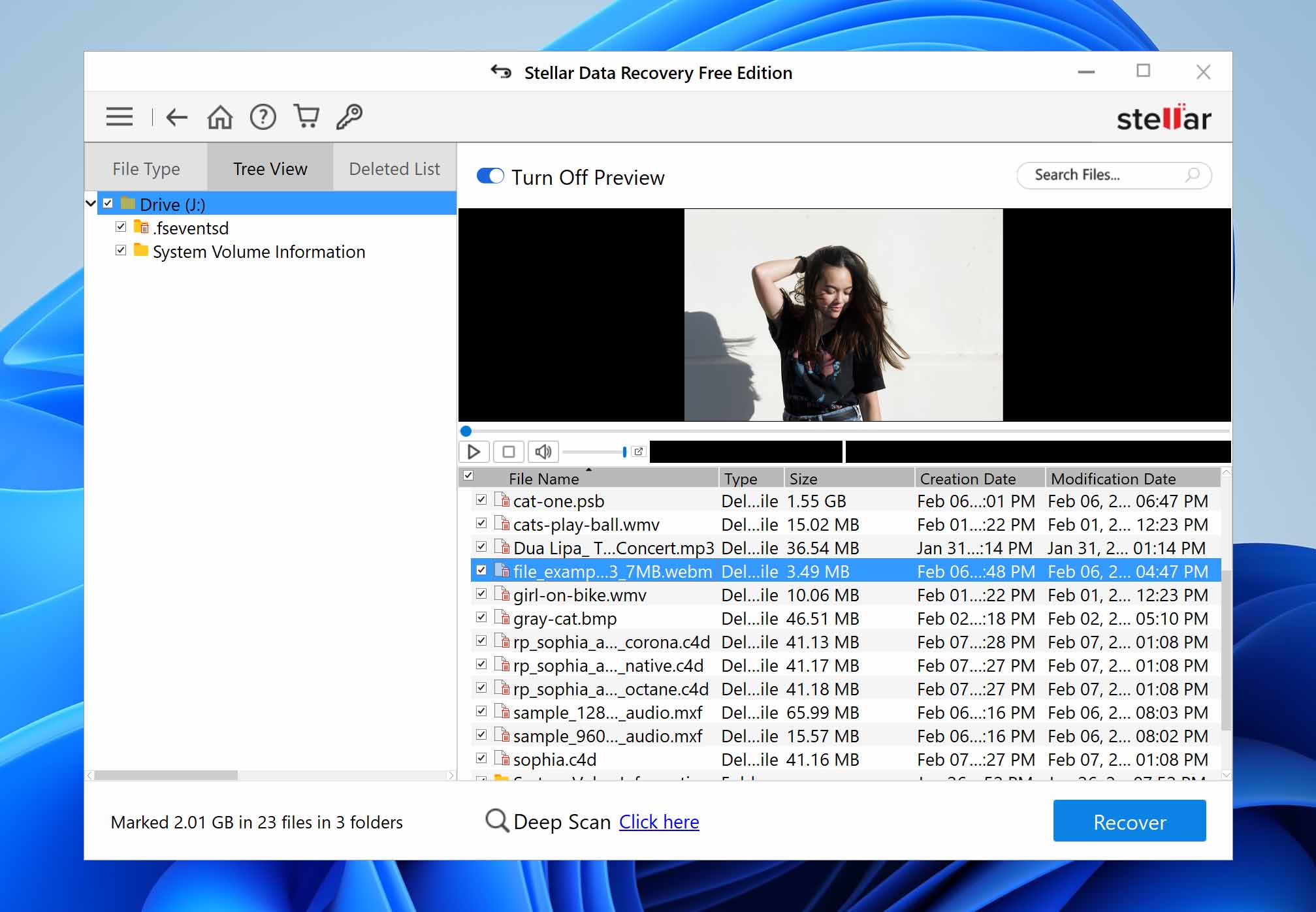
يعد Stellar Data Recovery برنامجًا احترافيًا لاستعادة البيانات لنظامي التشغيل Windows وMac يمكنه التعامل مع الأنظمة المتعطلة تمامًا وغير القابلة للتشغيل والتي قد تعتبرها العديد من التطبيقات الأقل من نوعها غير قابلة للاسترداد.
الايجابيات:
جاك لجميع المهن ولكن سيد لا شيء
تحميل ديسك جينيوس
تجربة المستخدم
غالبًا ما تسير مشكلات التقسيم وفقدان البيانات جنبًا إلى جنب، ولهذا السبب قرر الأشخاص الذين يقفون وراء DiskGenius إنشاء حل متكامل لاستعادة البيانات وإدارة التقسيم يتيح لك استعادة البيانات المفقودة من الحذف والتنسيق ومحرك أقراص RAW والتقسيم الخسارة، وتعطل نظام التشغيل، والعديد من حالات فقدان البيانات الأخرى.
في حين أن واجهة المستخدم الخاصة بـ DiskGenius ليست شيئًا يستحق الكتابة عنه، فإن عملية استعادة البيانات الفعلية بسيطة وتتلخص في ثلاث خطوات فقط. أولاً، تقوم بتحديد قسم أو محرك أقراص، ثم تقوم بالمسح بحثًا عن البيانات المفقودة، وأخيرًا، تقوم بمعاينة جميع الملفات المدرجة وتحديد تلك التي تريد استعادتها.
يأتي DiskGenius مع العديد من الميزات الإضافية التي لا تتضمنها حتى المنتجات الأكثر تكلفة عدة مرات، مثل القدرة على استرداد البيانات مباشرة من صور VMware أو Virtual Box أو Microsoft Virtual PC. يتضمن أيضًا محررًا سداسيًا عشريًا يسهل تحليل بيانات القرص الأولية، ولكن من غير المرجح أن يستفيد المستخدمون العاديون من هذه الميزة على الإطلاق.
الإصدارات / الترخيص:DiskGenius مجاني: 0 دولار
معيار DiskGenius: 69.90 دولارًا
DiskGenius Professional: 99.90 دولارًا
متطلبات النظام: Windows 2000/XP/Vista/7/8/8.1/10 وSmall Business Server 2011/2003/2008 وWindows home server 2011 وWindows Server 2003/2008/2012/2016 (كلا الإصدارين 32 بت و64 بت)
اللغات المدعومة: الإنجليزية واليابانية
أنظمة الملفات المدعومة: NTFS، FAT32، FAT16، exFAT، EXT2، EXT3، وEXT4
8. استعادة البيانات النجمية (Windows وMac)
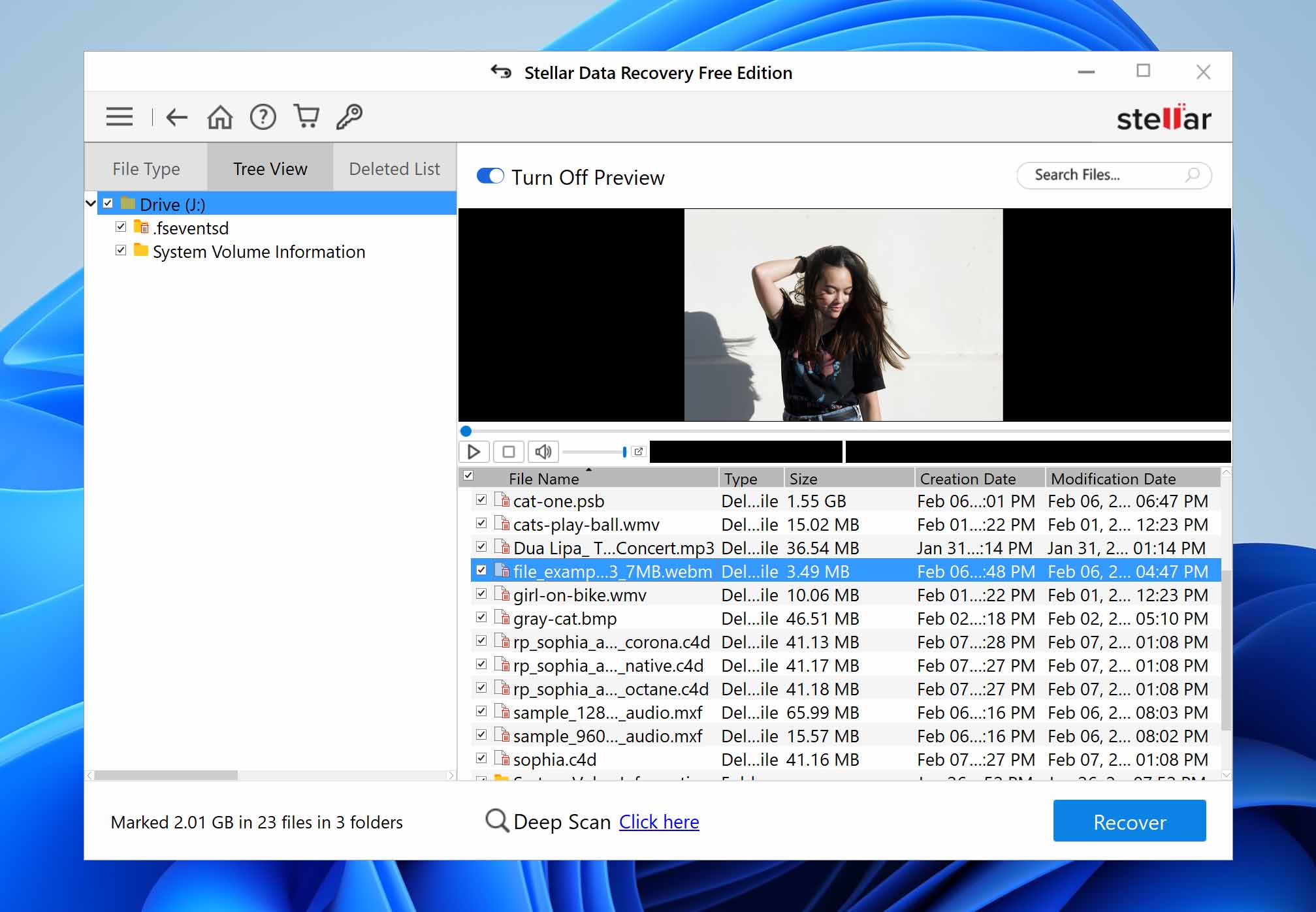
يعد Stellar Data Recovery برنامجًا احترافيًا لاستعادة البيانات لنظامي التشغيل Windows وMac يمكنه التعامل مع الأنظمة المتعطلة تمامًا وغير القابلة للتشغيل والتي قد تعتبرها العديد من التطبيقات الأقل من نوعها غير قابلة للاسترداد.
الايجابيات:
دعم لمجموعة واسعة من أجهزة التخزين
سهل الاستخدام
ميزة المعاينة مفيدة
سلبيات:
سهل الاستخدام
ميزة المعاينة مفيدة
سلبيات:
مكلفة نسبيا
بطء سرعة المسح والاسترداد
اختيار جهاز متجر خلل
تحميل برنامج استعادة البيانات ستيلر
تجربة المستخدم
المعروف سابقًا باسم Stellar Phoenix Data Recovery، يدعم برنامج استعادة البيانات هذا محركات الأقراص الثابتة بتنسيق NTFS وexFAT وFAT (FAT16/FAT32) ومحركات أقراص SSD ومحركات أقراص USB المحمولة وبطاقات الذاكرة (بما في ذلك بطاقات SD وبطاقات MicroSD وبطاقات CF وما إلى ذلك). وغيرها من أجهزة التخزين شائعة الاستخدام.
يمكنك الاختيار من بين إصدارين مختلفين مخصصين للاستخدام الاحترافي: الإصدار الاحترافي (79.99 دولارًا أمريكيًا لمدة عام واحد أو 99 دولارًا أمريكيًا للترخيص مدى الحياة) وPremium (99.99 دولارًا أمريكيًا لمدة عام واحد أو 149 دولارًا أمريكيًا للترخيص مدى الحياة). الإصدار السابق أرخص قليلاً لأنه لا يتضمن أي إمكانات لاستعادة الفيديو أو الصور.
باستثناء ميزات الاسترداد المفقودة، فإن الإصدارين متطابقان وسهل الاستخدام بنفس القدر. يمكن فرز الملفات المستردة وفقا لنوعها أو عرضها في عرض الشجرة، وهو أمر مفيد لتحديد موقع مجلد معين.
الإصدارات / الترخيص:استعادة البيانات النجمية مجانًا: 0 دولار
معيار استعادة البيانات النجمية: 49.99 دولارًا
برنامج Stellar Data Recovery الاحترافي: 79.99 دولارًا
قسط استعادة البيانات النجمية: 99.99 دولارًا
فني استعادة البيانات النجمية: 199 دولارًا
مجموعة أدوات استعادة البيانات النجمية: 299 دولارًا
متطلبات النظام : Windows 10، 8.1، 8، 7، Vista & XP / macOS Catalina 10.15، Mojave 10.14، High Sierra 10.13، 10.12، 10.11، 10.10، 10.9، 10.8 و10.7
اللغات المدعومة: الإنجليزية، الألمانية، الفرنسية، الإيطالية، الإسبانية
أنظمة الملفات المدعومة: NTFS، exFAT، FAT(FAT16/FAT32)، HFS، HFS+، ext2، ext3، ext4
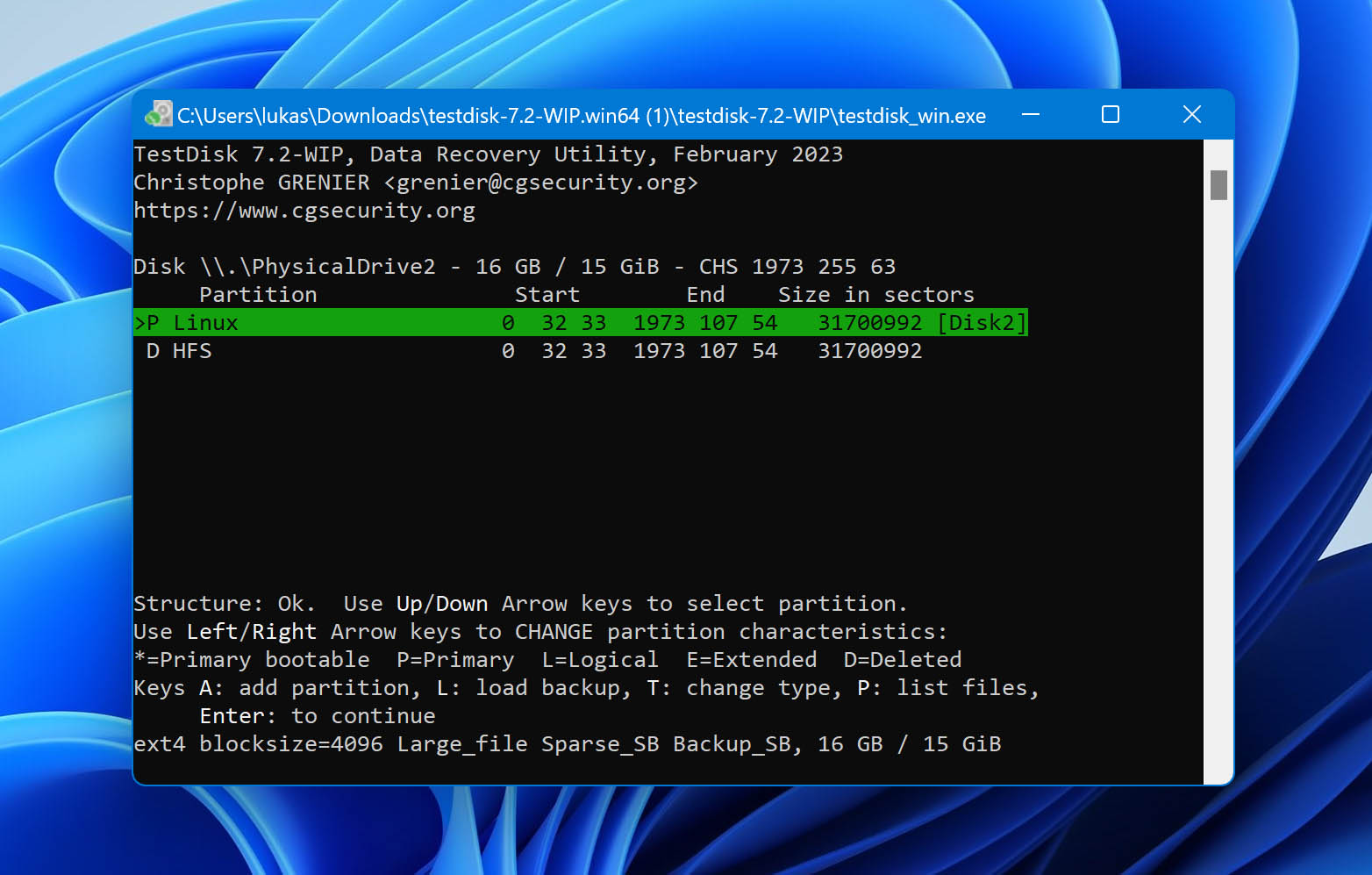
تم تصميم TestDisk لاستعادة الأقسام المفقودة وجعل الأقراص غير القابلة للتمهيد قابلة للتمهيد مرة أخرى، وهو حل ممتاز للعديد من سيناريوهات فقدان البيانات اليائسة، ولكن واجهة المستخدم النصية فقط تجعله بعيدًا عن متناول العديد من المستخدمين.
الايجابيات:
بطء سرعة المسح والاسترداد
اختيار جهاز متجر خلل
تحميل برنامج استعادة البيانات ستيلر
تجربة المستخدم
المعروف سابقًا باسم Stellar Phoenix Data Recovery، يدعم برنامج استعادة البيانات هذا محركات الأقراص الثابتة بتنسيق NTFS وexFAT وFAT (FAT16/FAT32) ومحركات أقراص SSD ومحركات أقراص USB المحمولة وبطاقات الذاكرة (بما في ذلك بطاقات SD وبطاقات MicroSD وبطاقات CF وما إلى ذلك). وغيرها من أجهزة التخزين شائعة الاستخدام.
يمكنك الاختيار من بين إصدارين مختلفين مخصصين للاستخدام الاحترافي: الإصدار الاحترافي (79.99 دولارًا أمريكيًا لمدة عام واحد أو 99 دولارًا أمريكيًا للترخيص مدى الحياة) وPremium (99.99 دولارًا أمريكيًا لمدة عام واحد أو 149 دولارًا أمريكيًا للترخيص مدى الحياة). الإصدار السابق أرخص قليلاً لأنه لا يتضمن أي إمكانات لاستعادة الفيديو أو الصور.
باستثناء ميزات الاسترداد المفقودة، فإن الإصدارين متطابقان وسهل الاستخدام بنفس القدر. يمكن فرز الملفات المستردة وفقا لنوعها أو عرضها في عرض الشجرة، وهو أمر مفيد لتحديد موقع مجلد معين.
الإصدارات / الترخيص:استعادة البيانات النجمية مجانًا: 0 دولار
معيار استعادة البيانات النجمية: 49.99 دولارًا
برنامج Stellar Data Recovery الاحترافي: 79.99 دولارًا
قسط استعادة البيانات النجمية: 99.99 دولارًا
فني استعادة البيانات النجمية: 199 دولارًا
مجموعة أدوات استعادة البيانات النجمية: 299 دولارًا
متطلبات النظام : Windows 10، 8.1، 8، 7، Vista & XP / macOS Catalina 10.15، Mojave 10.14، High Sierra 10.13، 10.12، 10.11، 10.10، 10.9، 10.8 و10.7
اللغات المدعومة: الإنجليزية، الألمانية، الفرنسية، الإيطالية، الإسبانية
أنظمة الملفات المدعومة: NTFS، exFAT، FAT(FAT16/FAT32)، HFS، HFS+، ext2، ext3، ext4
9. TestDisk (أنظمة التشغيل Windows، وMac، وLinux)
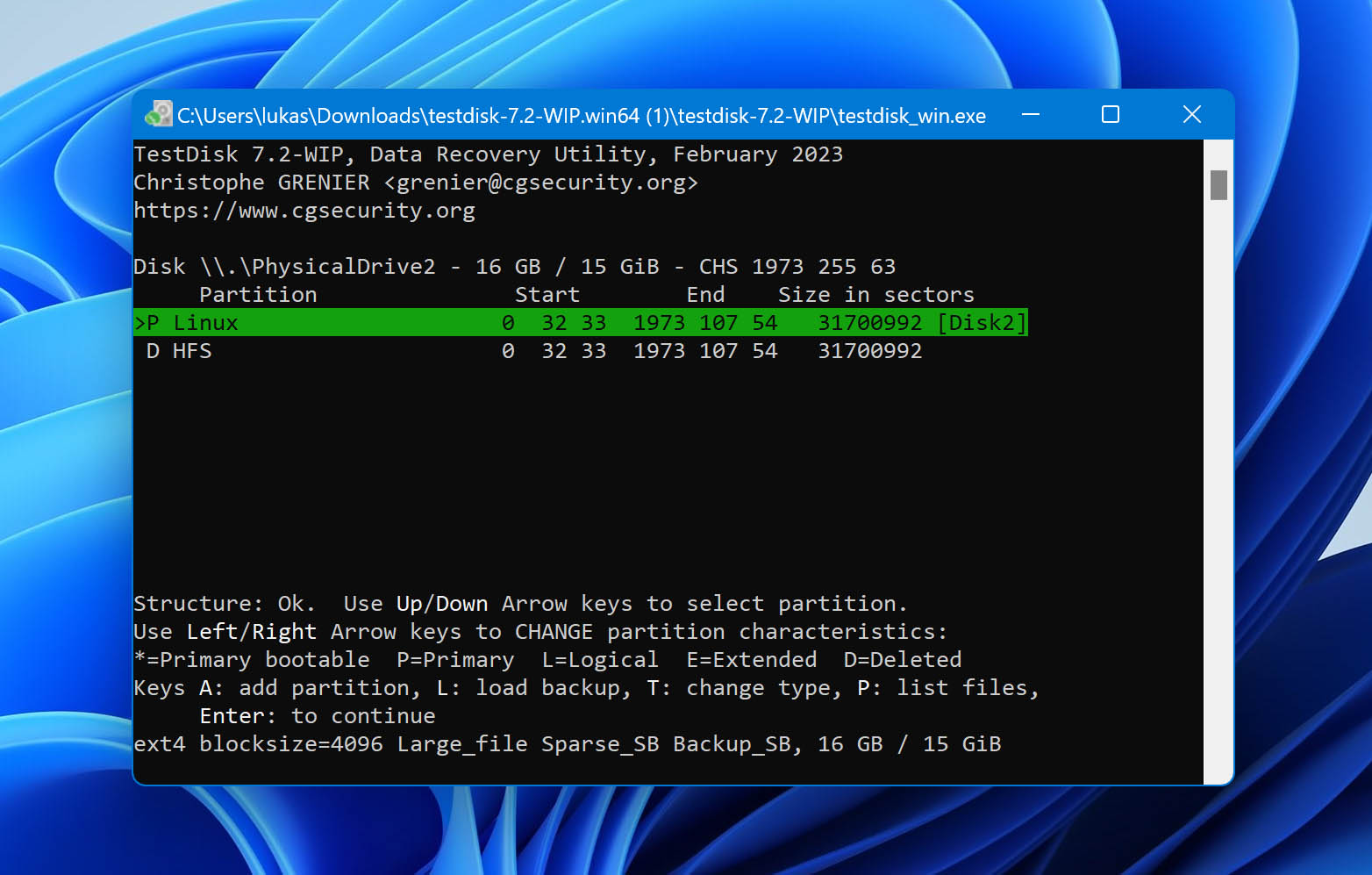
تم تصميم TestDisk لاستعادة الأقسام المفقودة وجعل الأقراص غير القابلة للتمهيد قابلة للتمهيد مرة أخرى، وهو حل ممتاز للعديد من سيناريوهات فقدان البيانات اليائسة، ولكن واجهة المستخدم النصية فقط تجعله بعيدًا عن متناول العديد من المستخدمين.
الايجابيات:
قادر على استعادة العديد من أنظمة الملفات وأنظمة التقسيم المختلفة
دعم واسع لنظام التشغيل
حرة ومفتوحة المصدر
سلبيات:
دعم واسع لنظام التشغيل
حرة ومفتوحة المصدر
سلبيات:
يفتقر إلى واجهة مستخدم رسومية بديهية - سطر الأوامر فقط
إصلاح الأقسام وأنظمة الملفات التالفة ولكن ليس الملفات
تحميل قرص الاختبار
تجربة المستخدم
إذا قمت بحذف ملف مهم عن طريق الخطأ وبشكل دائم، وترغب بشدة في استعادته، فإن TestDisk ليس هو الخيار الصحيح. لا يركز تطبيق استعادة البيانات مفتوح المصدر هذا على الملفات الفردية، بل يركز على أنظمة الملفات والأقسام بأكملها. يمكنه إصلاح جداول الأقسام وإصلاح قطاعات التمهيد والقيام بأشياء أخرى كثيرة لاستعادة الوصول إلى الملفات المفقودة.
صحيح أن TestDisk يمكنه إلغاء حذف الملفات من أنظمة الملفات FAT، وexFAT، وNTFS، وxt2/ext3/ext4، ولكن هذه الوظيفة مخفية داخل القائمة المتقدمة، حيث لا يذهب معظم المستخدمين العاديين أبدًا. علاوة على ذلك، فإن استعادة الملفات الفردية باستخدام TestDisk أمر مرهق للغاية لأنه لا يمكنك معاينة الملفات قبل الاسترداد.
ولكن على الرغم من عيوبه، مثل عدم وجود واجهة مستخدم رسومية بديهية، يظل TestDisk واحدًا من أفضل حلول برامج استعادة البيانات لأنظمة التشغيل Windows وMac وLinux والعديد من أنظمة التشغيل الأخرى.
الإصدارات / الترخيص: مجاني ومفتوح المصدر
متطلبات النظام: Windows 10/8.1/8/7/Vista/XP، Windows Server 2016/2012/2008/2003 / أي إصدار حديث من macOS / Linux kernel 2.6.18 أو أحدث
اللغات المدعومة: الإنجليزية، الكاتالونية، الصينية، التشيكية، الفرنسية، الإيطالية، البرتغالية، الروسية، الإسبانية، التركية
أنظمة الملفات المدعومة: FAT، exFAT، NTFS، وxt2/ext3/ext4
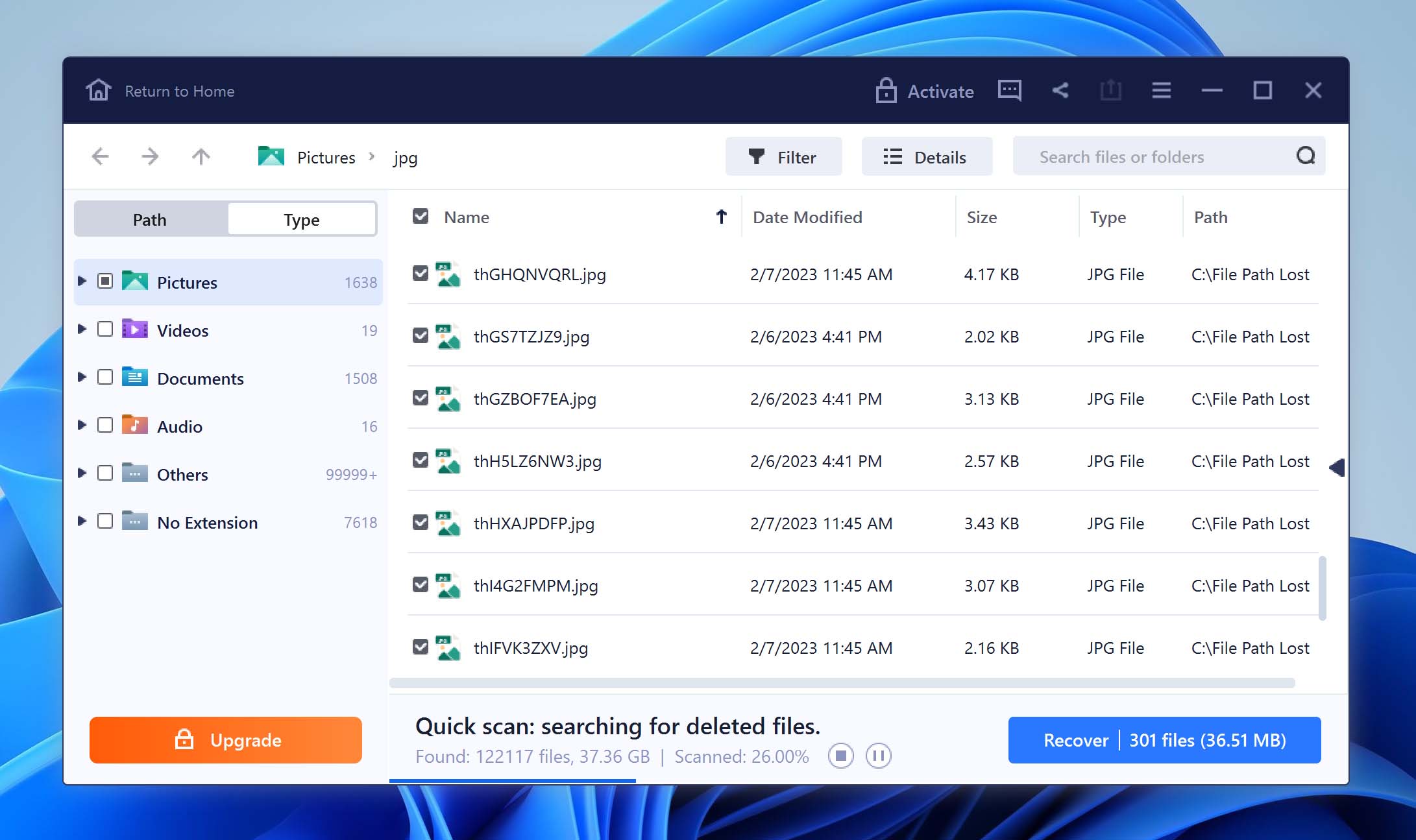
تمكنت EaseUS من الحصول على قدر كبير من ردود الفعل الإيجابية عبر مجموعة واسعة من المستخدمين، وكانت تجربتنا مع ميزات استعادة البيانات إيجابية بالمثل، ولهذا السبب تستحق مكانًا في هذه القائمة.
الايجابيات:
إصلاح الأقسام وأنظمة الملفات التالفة ولكن ليس الملفات
تحميل قرص الاختبار
تجربة المستخدم
إذا قمت بحذف ملف مهم عن طريق الخطأ وبشكل دائم، وترغب بشدة في استعادته، فإن TestDisk ليس هو الخيار الصحيح. لا يركز تطبيق استعادة البيانات مفتوح المصدر هذا على الملفات الفردية، بل يركز على أنظمة الملفات والأقسام بأكملها. يمكنه إصلاح جداول الأقسام وإصلاح قطاعات التمهيد والقيام بأشياء أخرى كثيرة لاستعادة الوصول إلى الملفات المفقودة.
صحيح أن TestDisk يمكنه إلغاء حذف الملفات من أنظمة الملفات FAT، وexFAT، وNTFS، وxt2/ext3/ext4، ولكن هذه الوظيفة مخفية داخل القائمة المتقدمة، حيث لا يذهب معظم المستخدمين العاديين أبدًا. علاوة على ذلك، فإن استعادة الملفات الفردية باستخدام TestDisk أمر مرهق للغاية لأنه لا يمكنك معاينة الملفات قبل الاسترداد.
ولكن على الرغم من عيوبه، مثل عدم وجود واجهة مستخدم رسومية بديهية، يظل TestDisk واحدًا من أفضل حلول برامج استعادة البيانات لأنظمة التشغيل Windows وMac وLinux والعديد من أنظمة التشغيل الأخرى.
الإصدارات / الترخيص: مجاني ومفتوح المصدر
متطلبات النظام: Windows 10/8.1/8/7/Vista/XP، Windows Server 2016/2012/2008/2003 / أي إصدار حديث من macOS / Linux kernel 2.6.18 أو أحدث
اللغات المدعومة: الإنجليزية، الكاتالونية، الصينية، التشيكية، الفرنسية، الإيطالية، البرتغالية، الروسية، الإسبانية، التركية
أنظمة الملفات المدعومة: FAT، exFAT، NTFS، وxt2/ext3/ext4
10. EaseUS لاستعادة البيانات (ويندوز وماك)
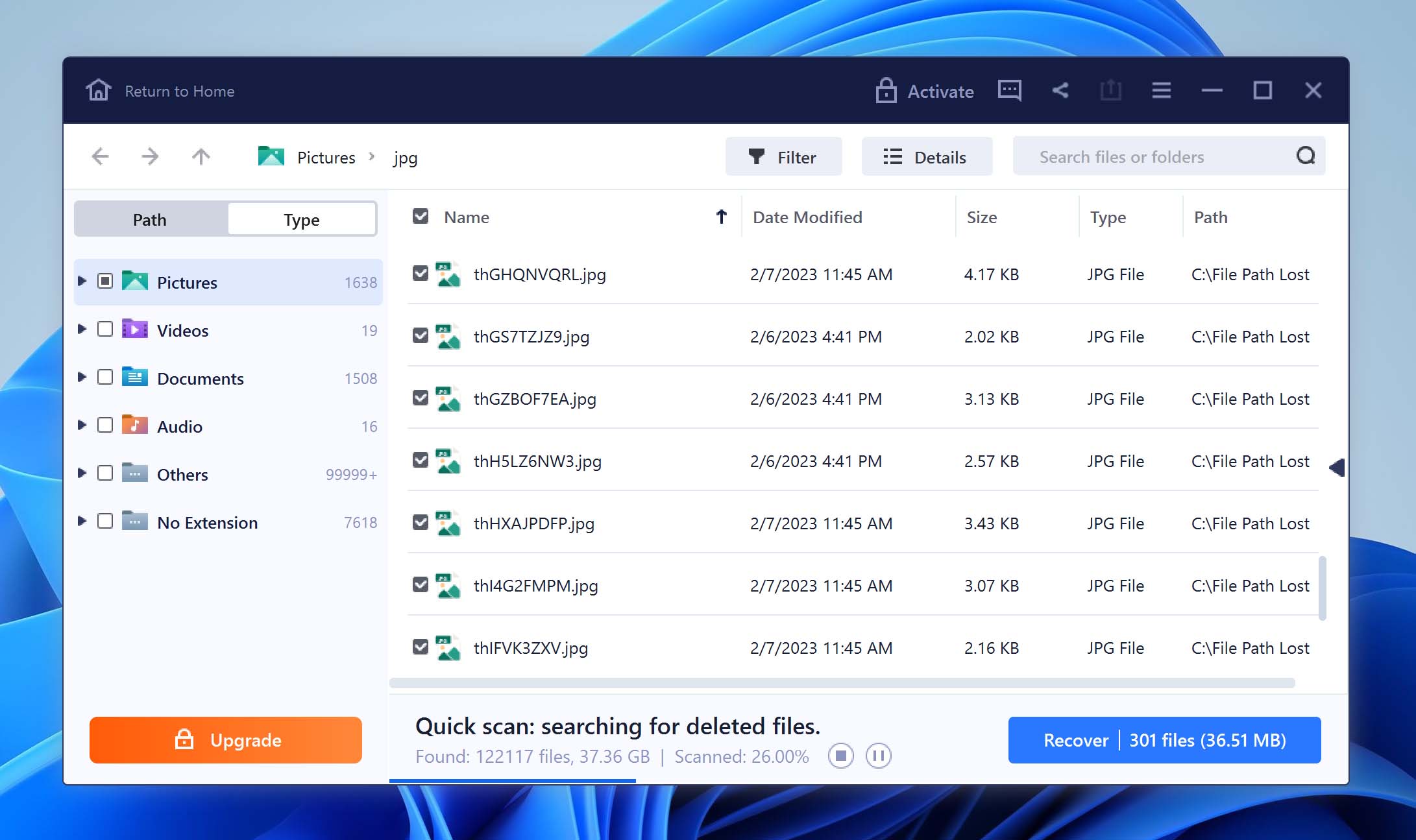
تمكنت EaseUS من الحصول على قدر كبير من ردود الفعل الإيجابية عبر مجموعة واسعة من المستخدمين، وكانت تجربتنا مع ميزات استعادة البيانات إيجابية بالمثل، ولهذا السبب تستحق مكانًا في هذه القائمة.
الايجابيات:
أداء موثوق لاستعادة البيانات
يتيح للمستخدمين فرز وتصفية الملفات المحذوفة
يجعل استعادة البيانات في متناول أي شخص
سلبيات:
يتيح للمستخدمين فرز وتصفية الملفات المحذوفة
يجعل استعادة البيانات في متناول أي شخص
سلبيات:
يتضمن ملفات غير قابلة للاسترداد إلى جانب الملفات القابلة للاسترداد
يقوم بمعاينة الملفات التي يقل حجمها عن 100 ميجابايت فقط
لا يعرض بدقة وقت الفحص المتبقي
تحميل برنامج EaseUS لاستعادة البيانات
تجربة المستخدم
يعد EaseUS Data Recovery برنامجًا مجربًا ومختبرًا لاستعادة البيانات لنظامي التشغيل Windows وMac. لقد نجح مطوروها في جعل العملية المعقدة لاستعادة البيانات بسيطة ومتاحة لأي شخص. لا توجد قوائم ذات طبقات وخيارات متعددة تتطلب دليلاً مطولاً لفك تشفير ما تعنيه.
عندما تبدأ في استعادة البيانات باستخدام هذا البرنامج التطبيقي، يُطلب منك أولاً تحديد موقع للمسح الضوئي، مثل محرك الأقراص الثابتة أو محرك أقراص USB المحمول. يمكنك أيضًا تحديد مجلد معين، بما في ذلك سلة المحذوفات. بعد ذلك، ما عليك سوى النقر فوق زر المسح الضوئي والانتظار حتى يتمكن EaseUS Data Recovery من العثور على ملفاتك.
إذا كانت ميزانيتك محدودة، فيمكنك شراء EaseUS Data Recovery لمدة شهر واحد فقط. ومع ذلك، ننصحك بالحصول على ترخيص مدى الحياة مقابل 149.95 دولارًا للاستمتاع بترقيات مجانية غير محدودة.
الإصدارات / الترخيص:معالج استعادة البيانات EaseUS مجانًا: 0 دولار
EaseUS Data Recovery Wizard Pro: 69.95 دولارًا شهريًا
EaseUS: فني معالج استعادة البيانات: 299.00 دولارًا سنويًا
متطلبات النظام: Windows 2000 أو الأحدث / macOS 10.15 ~ 10.9
اللغات المدعومة: الإنجليزية، الألمانية، اليابانية، الفرنسية، البرتغالية البرازيلية، الإسبانية، الإيطالية، الهولندية، الصينية (التقليدية)، الصينية (المبسطة)، السويدية، الدانمركية، الكورية، الروسية، النرويجية، البولندية، المجرية، العربية، التركية، الإندونيسية
أنظمة الملفات المدعومة: FAT (FAT12، FAT16، FAT32)، exFAT، NTFS، NTFS5، ext2/ext3، HFS+، ReFS
تنويهات مشرفة
هل مازلت متعطشًا للمزيد من برامج استعادة البيانات؟ ثم قم بإلقاء نظرة على مجموعتنا المختارة من التطبيقات الجديرة بالتجربة والتي لم تصل إلى قائمة العشرة الأوائل.استرداد ملفات Windows : تم تطوير Windows File Recovery بواسطة Microsoft لنظام التشغيل Windows الخاص بها، وهي أداة سطر أوامر قادرة على استعادة الملفات المحذوفة نهائيًا والتي لم تعد موجودة في سلة المحذوفات . نتمنى فقط أن يحقق نتائج استرداد أفضل وأن يأتي مزودًا بواجهة مستخدم رسومية اختيارية.
MiniTool Power Data Recovery : إذا كنت تستطيع العيش مع واجهة مستخدم قديمة ومجموعة محدودة من الميزات، فإن الإصدار المجاني من MiniTool Power Data Recovery يستحق التنزيل منك لأنه يعمل بشكل جيد في جميع أنواع حالات فقدان البيانات.
Undelete 360 : تم تحديث Undelete 360 في عام 2017 لنظام التشغيل Windows 7 ، وهو تطبيق قديم لاستعادة البيانات ولم يصبح قديمًا بعد. يمكنك استخدامه لاسترداد جميع أجهزة التخزين المدعومة بنظام Windows ببضع نقرات بسيطة، كما أنه يتيح لك معاينة الملفات قبل الاسترداد.
Wise Data Recovery : إذا كنت تريد استرداد البيانات من إصدار أقدم من Windows، فإن Wise Data Recovery يعد خيارًا قويًا. فقط ضع في اعتبارك أنك قد تواجه مشكلات خطيرة عند استخدامه على نظام التشغيل Windows 10 والإصدارات الأحدث.
برنامج SysTools Data Recovery : يجب أن تكون القائمة الطويلة من الميزات واللغة التقنية العالية التي يستخدمها الموقع الرسمي لبرنامج استعادة البيانات هذا لوصفها كافية لإخبارك أن هذا ليس البرنامج الأكثر سهولة في الاستخدام في العالم.
برنامج Remo Data Recovery : نظرًا لمدى موثوقية برنامج Remo Data Recovery، فقد تلقى العديد من التقييمات الإيجابية من المراجعين المحترفين والمستخدمين الحقيقيين على حدٍ سواء. لقد أصبحنا أكثر صقلًا مع تطبيق Windows.
Zero Assumption Recovery : يشار إليه أيضًا باسم ZAR Data Recovery، ويدعم برنامج Windows هذا أنظمة ملفات Windows FAT وNTFS وLinux ext/2/3/4 وXFS، ويمكنك تنزيله مجانًا من موقعه الرسمي على الويب.
TogetherShare Data Recovery Pro : يمكنك تجربة الإصدار الكامل من TogetherShare Data Recovery Pro دون المخاطرة بأي شيء بفضل ضمان استعادة الأموال لمدة 30 يومًا. الإصدار الأخير من البرنامج يدعم نظام التشغيل Windows 11 .
Lazesoft Windows Data Recovery : الشيء الرائع في Lazesoft Windows Data Recovery هو السعر المجاني. ما ليس رائعًا هو واجهة المستخدم القديمة جدًا ونظام الملفات المحدود ودعم تنسيق الملفات.
iBoysoft Data Recovery : لا يقدم iBoysoft Data Recovery أي شيء مبتكر من حيث الميزات والتصميم والأداء، ولكن هذا ليس بالضرورة أمرًا سيئًا. إذا كنت تبحث عن بديل يمكن التعرف عليه على الفور لحلول استعادة البيانات المعمول بها، فإن هذا البرنامج يستحق النظر فيه.
GetDataBack Pro : تم تطويره بواسطة Runtime Software، يتفوق GetDataBack Pro في قسم استعادة بيانات الأقراص الصلبة ولكن يمكنه استخدام التحسينات من حيث كونه برنامجًا أكثر شمولاً وسهل الاستخدام. على الرغم من عدم شعبيته مثل برامج استعادة البيانات الأخرى، إلا أنه يعد خيارًا مناسبًا لمستخدمي أجهزة الكمبيوتر المتوسطة والخبراء الذين يبحثون عن أداة استرداد قوية.
Ontrack EasyRecovery : كإصدار جديد من Stellar Data Recovery، يقدم Ontrack EasyRecovery أداءً مشابهًا، وتسمح لك نسخته المجانية باستعادة ما يصل إلى 1 جيجابايت من البيانات دون الدفع. على الرغم من أنه ليس من بين أفضل تطبيقات استعادة البيانات، إلا أنه يدعم جميع أنواع الملفات الرئيسية وهو متعدد المنصات، مما يجعله خيارًا متعدد الاستخدامات يستحق التجربة. الجانب السلبي الأكبر هو الاشتراك السنوي الباهظ الثمن، والذي يمكن أن يكون بمثابة كسر للصفقات بالنسبة لبعض المستخدمين.
DMDE : يضم مجموعة موسعة من الميزات التي تستهدف المستخدمين المحترفين، ويتميز DMDE بدعمه الواسع لنظام التشغيل، حتى أنه يعود تاريخه إلى نظام التشغيل Windows 98. ولكن على الرغم من براعته التقنية، فإن تعقيد DMDE يمكن أن يكون ساحقًا للمبتدئين، مع عملية مسح غير بديهية و نتائج المسح المعقدة.
AnyRecover Data Recovery : من خلال تحقيق التوازن بين سهولة الاستخدام وإمكانيات استعادة البيانات، يضع AnyRecover Data Recovery نفسه كبديل جذاب لتطبيقات برامج استعادة البيانات الرائدة. لو لم يقصر في استعادة البيانات من بعض أنظمة الملفات أثناء عمليات الفحص العميق وقدم المزيد من الميزات الإضافية، لكان من الممكن أن يصل إلى قائمتنا لأفضل 10 برامج.
Tenorshare 4DDiG : واجهة هذا التطبيق سهلة الاستخدام تجعل استعادة البيانات أمرًا سهلاً، لذا فهو خيار قوي للمستخدمين المنزليين العاديين الذين يجدون البرامج المعقدة مخيفة. اعلم فقط أن سهولة استخدام Tenorshare تفوق قدراته على استعادة البيانات، خاصة عندما يتعلق الأمر باستعادة الملفات بأسمائها الأصلية سليمة.
Cisdem Data Recovery : على الرغم من أنه نسخة من EaseUS Data Recovery Wizard، إلا أن Cisdem يستحق اهتمام أي شخص يبحث عن حل شامل لاستعادة البيانات. مع أوقات الفحص السريعة، والواجهة سهلة الاستخدام، والدعم الممتاز لتنسيقات الملفات المختلفة، فهو يجعل أداة يمكن الوصول إليها للمستخدمين على جميع مستويات الخبرة التقنية. ومع ذلك، فإن ترخيصه مدى الحياة باهظ الثمن للغاية، حيث يكلف 149.95 دولارًا، والاشتراك الشهري (69.95 دولارًا في الشهر) يمكن أن يصبح سريعًا أكثر تكلفة.
يقوم بمعاينة الملفات التي يقل حجمها عن 100 ميجابايت فقط
لا يعرض بدقة وقت الفحص المتبقي
تحميل برنامج EaseUS لاستعادة البيانات
تجربة المستخدم
يعد EaseUS Data Recovery برنامجًا مجربًا ومختبرًا لاستعادة البيانات لنظامي التشغيل Windows وMac. لقد نجح مطوروها في جعل العملية المعقدة لاستعادة البيانات بسيطة ومتاحة لأي شخص. لا توجد قوائم ذات طبقات وخيارات متعددة تتطلب دليلاً مطولاً لفك تشفير ما تعنيه.
عندما تبدأ في استعادة البيانات باستخدام هذا البرنامج التطبيقي، يُطلب منك أولاً تحديد موقع للمسح الضوئي، مثل محرك الأقراص الثابتة أو محرك أقراص USB المحمول. يمكنك أيضًا تحديد مجلد معين، بما في ذلك سلة المحذوفات. بعد ذلك، ما عليك سوى النقر فوق زر المسح الضوئي والانتظار حتى يتمكن EaseUS Data Recovery من العثور على ملفاتك.
إذا كانت ميزانيتك محدودة، فيمكنك شراء EaseUS Data Recovery لمدة شهر واحد فقط. ومع ذلك، ننصحك بالحصول على ترخيص مدى الحياة مقابل 149.95 دولارًا للاستمتاع بترقيات مجانية غير محدودة.
الإصدارات / الترخيص:معالج استعادة البيانات EaseUS مجانًا: 0 دولار
EaseUS Data Recovery Wizard Pro: 69.95 دولارًا شهريًا
EaseUS: فني معالج استعادة البيانات: 299.00 دولارًا سنويًا
متطلبات النظام: Windows 2000 أو الأحدث / macOS 10.15 ~ 10.9
اللغات المدعومة: الإنجليزية، الألمانية، اليابانية، الفرنسية، البرتغالية البرازيلية، الإسبانية، الإيطالية، الهولندية، الصينية (التقليدية)، الصينية (المبسطة)، السويدية، الدانمركية، الكورية، الروسية، النرويجية، البولندية، المجرية، العربية، التركية، الإندونيسية
أنظمة الملفات المدعومة: FAT (FAT12، FAT16، FAT32)، exFAT، NTFS، NTFS5، ext2/ext3، HFS+، ReFS
تنويهات مشرفة
هل مازلت متعطشًا للمزيد من برامج استعادة البيانات؟ ثم قم بإلقاء نظرة على مجموعتنا المختارة من التطبيقات الجديرة بالتجربة والتي لم تصل إلى قائمة العشرة الأوائل.استرداد ملفات Windows : تم تطوير Windows File Recovery بواسطة Microsoft لنظام التشغيل Windows الخاص بها، وهي أداة سطر أوامر قادرة على استعادة الملفات المحذوفة نهائيًا والتي لم تعد موجودة في سلة المحذوفات . نتمنى فقط أن يحقق نتائج استرداد أفضل وأن يأتي مزودًا بواجهة مستخدم رسومية اختيارية.
MiniTool Power Data Recovery : إذا كنت تستطيع العيش مع واجهة مستخدم قديمة ومجموعة محدودة من الميزات، فإن الإصدار المجاني من MiniTool Power Data Recovery يستحق التنزيل منك لأنه يعمل بشكل جيد في جميع أنواع حالات فقدان البيانات.
Undelete 360 : تم تحديث Undelete 360 في عام 2017 لنظام التشغيل Windows 7 ، وهو تطبيق قديم لاستعادة البيانات ولم يصبح قديمًا بعد. يمكنك استخدامه لاسترداد جميع أجهزة التخزين المدعومة بنظام Windows ببضع نقرات بسيطة، كما أنه يتيح لك معاينة الملفات قبل الاسترداد.
Wise Data Recovery : إذا كنت تريد استرداد البيانات من إصدار أقدم من Windows، فإن Wise Data Recovery يعد خيارًا قويًا. فقط ضع في اعتبارك أنك قد تواجه مشكلات خطيرة عند استخدامه على نظام التشغيل Windows 10 والإصدارات الأحدث.
برنامج SysTools Data Recovery : يجب أن تكون القائمة الطويلة من الميزات واللغة التقنية العالية التي يستخدمها الموقع الرسمي لبرنامج استعادة البيانات هذا لوصفها كافية لإخبارك أن هذا ليس البرنامج الأكثر سهولة في الاستخدام في العالم.
برنامج Remo Data Recovery : نظرًا لمدى موثوقية برنامج Remo Data Recovery، فقد تلقى العديد من التقييمات الإيجابية من المراجعين المحترفين والمستخدمين الحقيقيين على حدٍ سواء. لقد أصبحنا أكثر صقلًا مع تطبيق Windows.
Zero Assumption Recovery : يشار إليه أيضًا باسم ZAR Data Recovery، ويدعم برنامج Windows هذا أنظمة ملفات Windows FAT وNTFS وLinux ext/2/3/4 وXFS، ويمكنك تنزيله مجانًا من موقعه الرسمي على الويب.
TogetherShare Data Recovery Pro : يمكنك تجربة الإصدار الكامل من TogetherShare Data Recovery Pro دون المخاطرة بأي شيء بفضل ضمان استعادة الأموال لمدة 30 يومًا. الإصدار الأخير من البرنامج يدعم نظام التشغيل Windows 11 .
Lazesoft Windows Data Recovery : الشيء الرائع في Lazesoft Windows Data Recovery هو السعر المجاني. ما ليس رائعًا هو واجهة المستخدم القديمة جدًا ونظام الملفات المحدود ودعم تنسيق الملفات.
iBoysoft Data Recovery : لا يقدم iBoysoft Data Recovery أي شيء مبتكر من حيث الميزات والتصميم والأداء، ولكن هذا ليس بالضرورة أمرًا سيئًا. إذا كنت تبحث عن بديل يمكن التعرف عليه على الفور لحلول استعادة البيانات المعمول بها، فإن هذا البرنامج يستحق النظر فيه.
GetDataBack Pro : تم تطويره بواسطة Runtime Software، يتفوق GetDataBack Pro في قسم استعادة بيانات الأقراص الصلبة ولكن يمكنه استخدام التحسينات من حيث كونه برنامجًا أكثر شمولاً وسهل الاستخدام. على الرغم من عدم شعبيته مثل برامج استعادة البيانات الأخرى، إلا أنه يعد خيارًا مناسبًا لمستخدمي أجهزة الكمبيوتر المتوسطة والخبراء الذين يبحثون عن أداة استرداد قوية.
Ontrack EasyRecovery : كإصدار جديد من Stellar Data Recovery، يقدم Ontrack EasyRecovery أداءً مشابهًا، وتسمح لك نسخته المجانية باستعادة ما يصل إلى 1 جيجابايت من البيانات دون الدفع. على الرغم من أنه ليس من بين أفضل تطبيقات استعادة البيانات، إلا أنه يدعم جميع أنواع الملفات الرئيسية وهو متعدد المنصات، مما يجعله خيارًا متعدد الاستخدامات يستحق التجربة. الجانب السلبي الأكبر هو الاشتراك السنوي الباهظ الثمن، والذي يمكن أن يكون بمثابة كسر للصفقات بالنسبة لبعض المستخدمين.
DMDE : يضم مجموعة موسعة من الميزات التي تستهدف المستخدمين المحترفين، ويتميز DMDE بدعمه الواسع لنظام التشغيل، حتى أنه يعود تاريخه إلى نظام التشغيل Windows 98. ولكن على الرغم من براعته التقنية، فإن تعقيد DMDE يمكن أن يكون ساحقًا للمبتدئين، مع عملية مسح غير بديهية و نتائج المسح المعقدة.
AnyRecover Data Recovery : من خلال تحقيق التوازن بين سهولة الاستخدام وإمكانيات استعادة البيانات، يضع AnyRecover Data Recovery نفسه كبديل جذاب لتطبيقات برامج استعادة البيانات الرائدة. لو لم يقصر في استعادة البيانات من بعض أنظمة الملفات أثناء عمليات الفحص العميق وقدم المزيد من الميزات الإضافية، لكان من الممكن أن يصل إلى قائمتنا لأفضل 10 برامج.
Tenorshare 4DDiG : واجهة هذا التطبيق سهلة الاستخدام تجعل استعادة البيانات أمرًا سهلاً، لذا فهو خيار قوي للمستخدمين المنزليين العاديين الذين يجدون البرامج المعقدة مخيفة. اعلم فقط أن سهولة استخدام Tenorshare تفوق قدراته على استعادة البيانات، خاصة عندما يتعلق الأمر باستعادة الملفات بأسمائها الأصلية سليمة.
Cisdem Data Recovery : على الرغم من أنه نسخة من EaseUS Data Recovery Wizard، إلا أن Cisdem يستحق اهتمام أي شخص يبحث عن حل شامل لاستعادة البيانات. مع أوقات الفحص السريعة، والواجهة سهلة الاستخدام، والدعم الممتاز لتنسيقات الملفات المختلفة، فهو يجعل أداة يمكن الوصول إليها للمستخدمين على جميع مستويات الخبرة التقنية. ومع ذلك، فإن ترخيصه مدى الحياة باهظ الثمن للغاية، حيث يكلف 149.95 دولارًا، والاشتراك الشهري (69.95 دولارًا في الشهر) يمكن أن يصبح سريعًا أكثر تكلفة.
العلامات:


.png)